Page 1
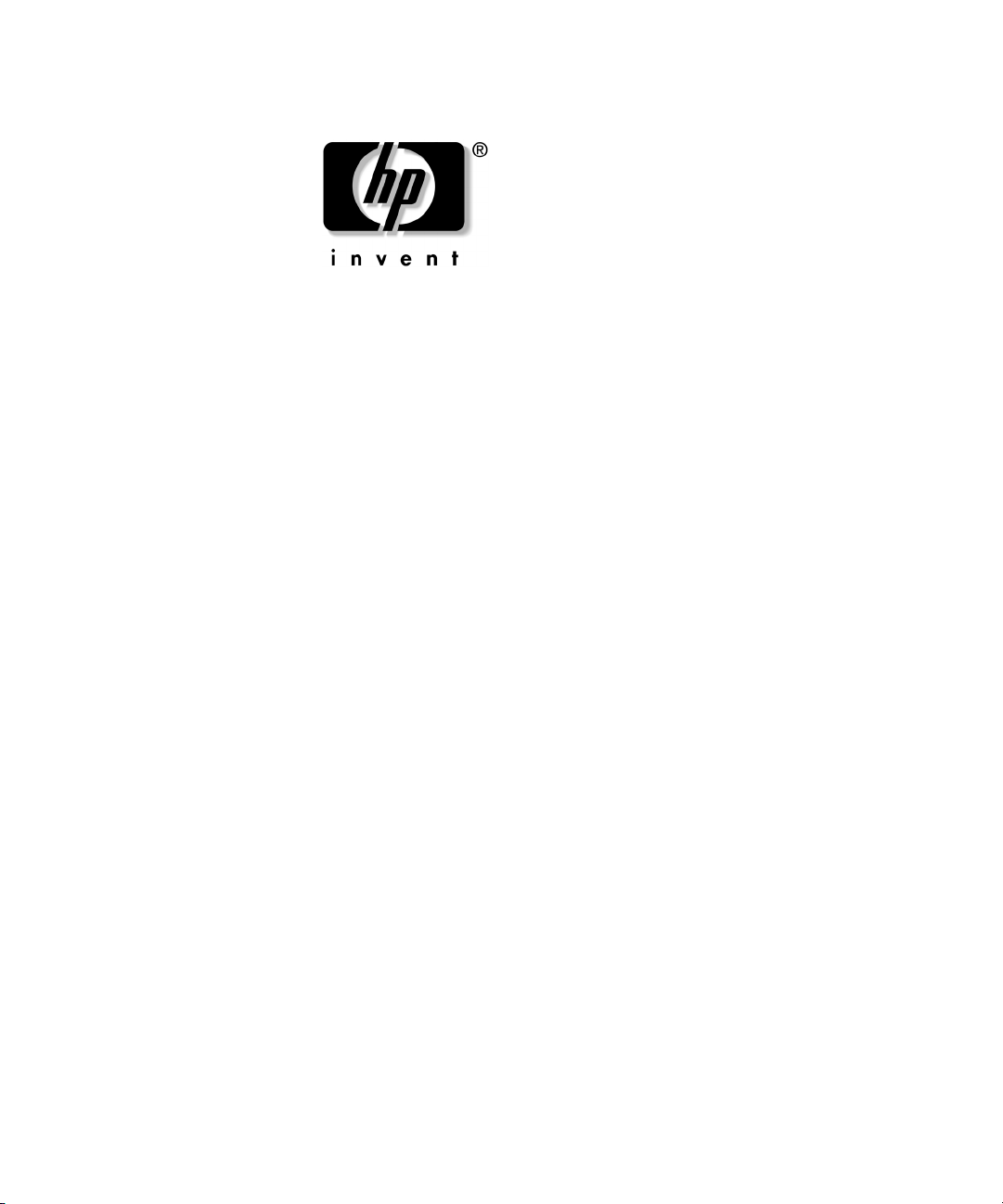
硬體參考指南
HP Compaq
dc710
文件編號:
2004年5
本指南提供升級此電腦機型的基本資訊。
359656-AB1
月
商用桌上型電腦
精簡直立型電腦機型
Page 2

© Copyright 2004 Hewlett-Packard Development Company, L.P.
此處所含的資訊如有更改,恕不另行通知。
Microsoft、MS-DOS、Windows和Windows NT是Microsoft Corporation
在美國及其他國家
產品與服務的保固僅列於隨產品及服務所附的明確保固聲明中。本文
HP
件的任何部份都不可構成任何額外的擔保。HP不負責本文件在技術上或
編輯上的錯誤或疏失。
地區的商標。
/
本文件包含的專屬資訊受到著作權法所保護。未經
Company
任何部份翻譯成其他語言。
警告事項:這種方式的文字表示如果不依照指示操作,可能會導致人身傷害
Å
或喪失生命。
注意事項:這種方式的文字表示如果不依照指示操作,可能會導致設備損壞
Ä
或資訊遺失。
硬體參考指南
HP Compaq
dc710
第一版 (
文件編號:
書面同意,不得複印、複製本文件的任何部份,或將本文件的
商用桌上型電腦
精簡直立型電腦機型
2004年5
359656-AB1
月)
Hewlett-Packard
Page 3
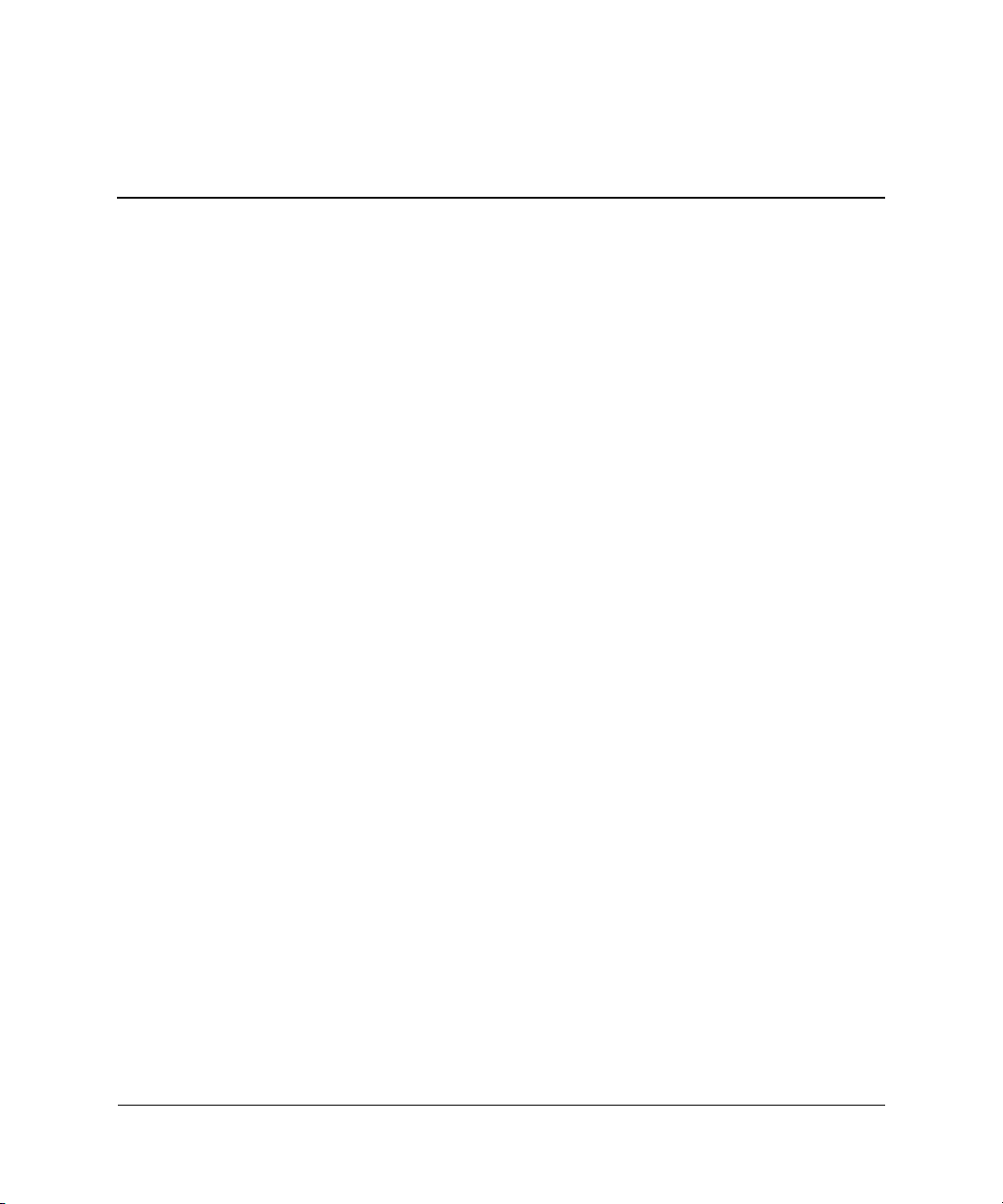
產品功能
1
目錄
標準配置功能
正面面板組件
背面面板組件
鍵盤
. . . . . . . . . . . . . . . . . . . . . . . . . . . . . . . . . . . . . . . . . . . . . . . . . . . . . . . . . . . . . . . . 1–4
Windows
特殊滑鼠功能
序號位置
硬體升級
2
維修功能
警告事項與注意事項
以迷你直立型電腦配置使用精簡直立型電腦
解除鎖定智慧型外殼鎖
使用智慧型外殼萬能鑰匙
拆下電腦外殼
裝回電腦外殼
安裝記憶體
DIMM . . . . . . . . . . . . . . . . . . . . . . . . . . . . . . . . . . . . . . . . . . . . . . . . . . . . . . . . . . . 2–7
DDR-SDRAM DIMM . . . . . . . . . . . . . . . . . . . . . . . . . . . . . . . . . . . . . . . . . . . . . . 2–7
DIMM
安裝擴充卡
拆下
PCI Express
安裝額外的磁碟機
找到磁碟機位置
拆下光碟機
拆下軟碟機
安裝選購的光碟機
SATA
. . . . . . . . . . . . . . . . . . . . . . . . . . . . . . . . . . . . . . . . . . . . . . . . . . . . . . . . 1–1
. . . . . . . . . . . . . . . . . . . . . . . . . . . . . . . . . . . . . . . . . . . . . . . . . . . . . . . . 1–2
. . . . . . . . . . . . . . . . . . . . . . . . . . . . . . . . . . . . . . . . . . . . . . . . . . . . . . . . 1–3
標誌鍵
. . . . . . . . . . . . . . . . . . . . . . . . . . . . . . . . . . . . . . . . . . . . . . . . . . . . . . . . 1–5
. . . . . . . . . . . . . . . . . . . . . . . . . . . . . . . . . . . . . . . . . . . . . . . . . . . . . . . . . . . . 1–6
. . . . . . . . . . . . . . . . . . . . . . . . . . . . . . . . . . . . . . . . . . . . . . . . . . . . . . . . . . . . 2–1
. . . . . . . . . . . . . . . . . . . . . . . . . . . . . . . . . . . . . . . . . . . . . . . . . . . . . . . . 2–5
. . . . . . . . . . . . . . . . . . . . . . . . . . . . . . . . . . . . . . . . . . . . . . . . . . . . . . . . 2–6
. . . . . . . . . . . . . . . . . . . . . . . . . . . . . . . . . . . . . . . . . . . . . . . . . . . . . . . . . . 2–7
插座的記憶體模組安裝
. . . . . . . . . . . . . . . . . . . . . . . . . . . . . . . . . . . . . . . . . . . . . . . . . . . . . . . . . 2–12
硬碟機升級
. . . . . . . . . . . . . . . . . . . . . . . . . . . . . . . . . . . . . . . . . . . . . . . . . . 1–5
. . . . . . . . . . . . . . . . . . . . . . . . . . . . . . . . . . . . . . . . . . . . . . . . . . 2–1
. . . . . . . . . . . . . . . . . . . . . . . . . . . . . . . . . . . . . . . . . . . . . . . . 2–3
. . . . . . . . . . . . . . . . . . . . . . . . . . . . . . . . . . . . . . . . . . 2–3
. . . . . . . . . . . . . . . . . . . . . . . . . . . . . . . . . . . . . . 2–8
擴充卡
. . . . . . . . . . . . . . . . . . . . . . . . . . . . . . . . . . . . . . . . . . . . . . . . . . . . . 2–19
. . . . . . . . . . . . . . . . . . . . . . . . . . . . . . . . . . . . . . . . . . . . . . . . . . . . . 2–22
. . . . . . . . . . . . . . . . . . . . . . . . . . . . . . . . . . . . . . . . . . . . . . 2–15
. . . . . . . . . . . . . . . . . . . . . . . . . . . . . . . . . . . . . . . . . . . . . . . . . . . 2–17
. . . . . . . . . . . . . . . . . . . . . . . . . . . . . . . . . . . . . . . . . . . . . . . . . 2–18
. . . . . . . . . . . . . . . . . . . . . . . . . . . . . . . . . . . . . . . . . . . . . . . 2–23
. . . . . . . . . . . . . . . . . . . . . . . . . . . . . . . . . . . . . . . . . . . . . . . . 2–27
. . . . . . . . . . . . . . . . . . . . . . . . . . . . . . 2–2
硬體參考指南 www.hp.com iii
Page 4
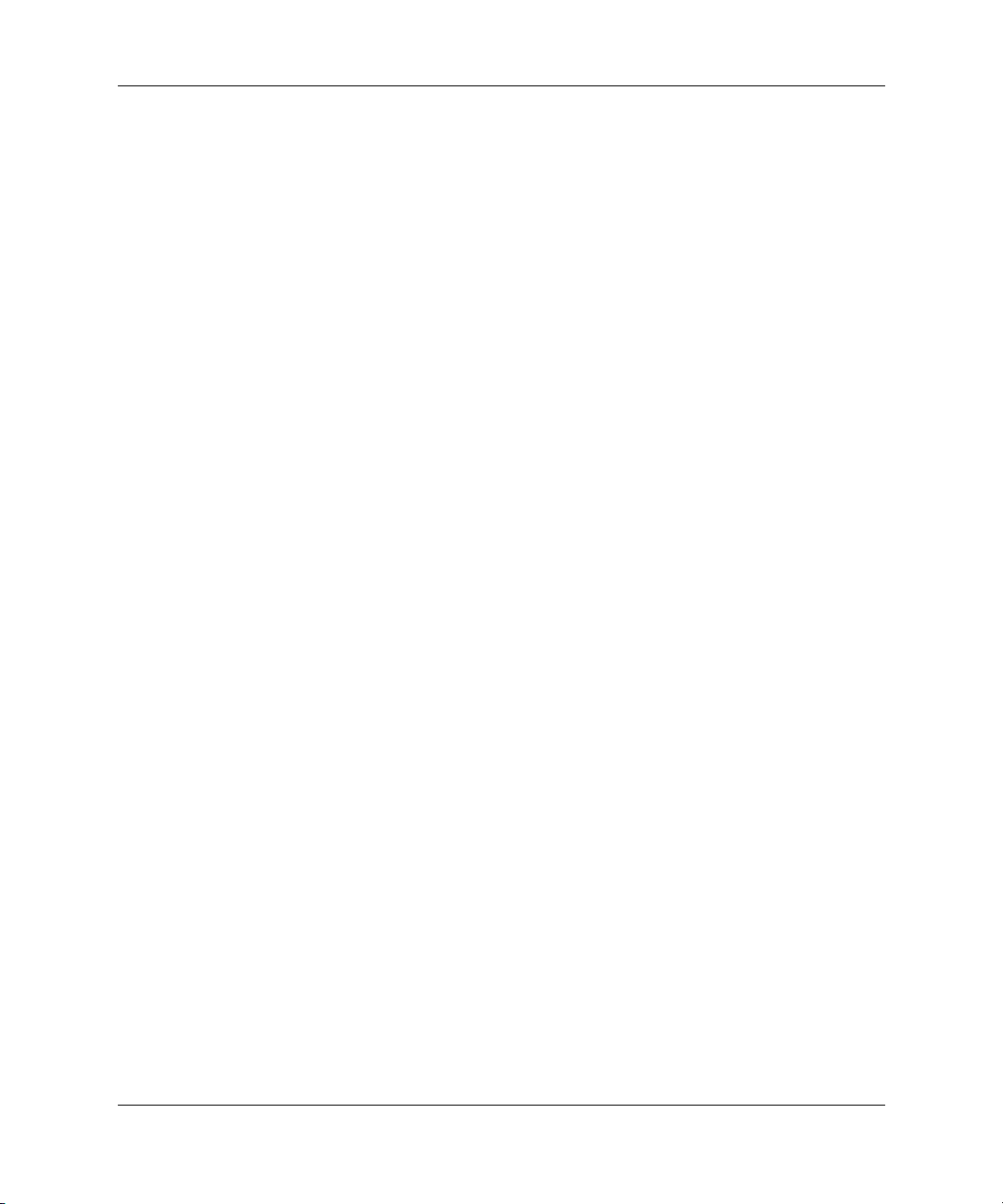
目錄
使用多工磁碟插槽
「熱插拔」或 「熱抽換」多功能擴充槽磁碟機
拆下多功能擴充槽固定螺絲
將磁碟機插入多功能擴充槽
從多功能擴充槽拆下磁碟機
多功能擴充槽硬碟機的磁碟分割與格式化
規格
A
更換電池
B
固定鎖保護
C
安裝固定鎖
纜線鎖
掛鎖
通用機殼鉗夾鎖
釋放靜電
D
預防靜電損害
接地方法
例行電腦維護與搬運準備
E
. . . . . . . . . . . . . . . . . . . . . . . . . . . . . . . . . . . . . . . . . . . . . . . . . . . . . . . . . . C–1
. . . . . . . . . . . . . . . . . . . . . . . . . . . . . . . . . . . . . . . . . . . . . . . . . . . . . . . . . . C–1
. . . . . . . . . . . . . . . . . . . . . . . . . . . . . . . . . . . . . . . . . . . . . . . . . . . . . . . . . . . . C–2
. . . . . . . . . . . . . . . . . . . . . . . . . . . . . . . . . . . . . . . . . . . . . . . . . . . . . . . . D–1
. . . . . . . . . . . . . . . . . . . . . . . . . . . . . . . . . . . . . . . . . . . . . . . . . . . . . . . . . . . . D–1
. . . . . . . . . . . . . . . . . . . . . . . . . . . . . . . . . . . . . . . . . . . . . . . . . . . 2–34
. . . . . . . . . . . . . . . . . . . . . . . 2–35
. . . . . . . . . . . . . . . . . . . . . . . . . . . . . . . . . . . . . . . 2–36
. . . . . . . . . . . . . . . . . . . . . . . . . . . . . . . . . . . . . . . 2–37
. . . . . . . . . . . . . . . . . . . . . . . . . . . . . . . . . . . . . . . 2–38
. . . . . . . . . . . . . . . . . . . . . . . . . . . 2–39
. . . . . . . . . . . . . . . . . . . . . . . . . . . . . . . . . . . . . . . . . . . . . . . . . . C–3
例行電腦維護
光碟機預防措施
操作
清潔
安全
搬運準備
. . . . . . . . . . . . . . . . . . . . . . . . . . . . . . . . . . . . . . . . . . . . . . . . . . . . . . . . E–1
. . . . . . . . . . . . . . . . . . . . . . . . . . . . . . . . . . . . . . . . . . . . . . . . . . . . . . E–2
. . . . . . . . . . . . . . . . . . . . . . . . . . . . . . . . . . . . . . . . . . . . . . . . . . . . . . . . . . . . E–2
. . . . . . . . . . . . . . . . . . . . . . . . . . . . . . . . . . . . . . . . . . . . . . . . . . . . . . . . . . . . E–2
. . . . . . . . . . . . . . . . . . . . . . . . . . . . . . . . . . . . . . . . . . . . . . . . . . . . . . . . . . . . E–2
. . . . . . . . . . . . . . . . . . . . . . . . . . . . . . . . . . . . . . . . . . . . . . . . . . . . . . . . . . . . E–3
索引
iv www.hp.com 硬體參考指南
Page 5
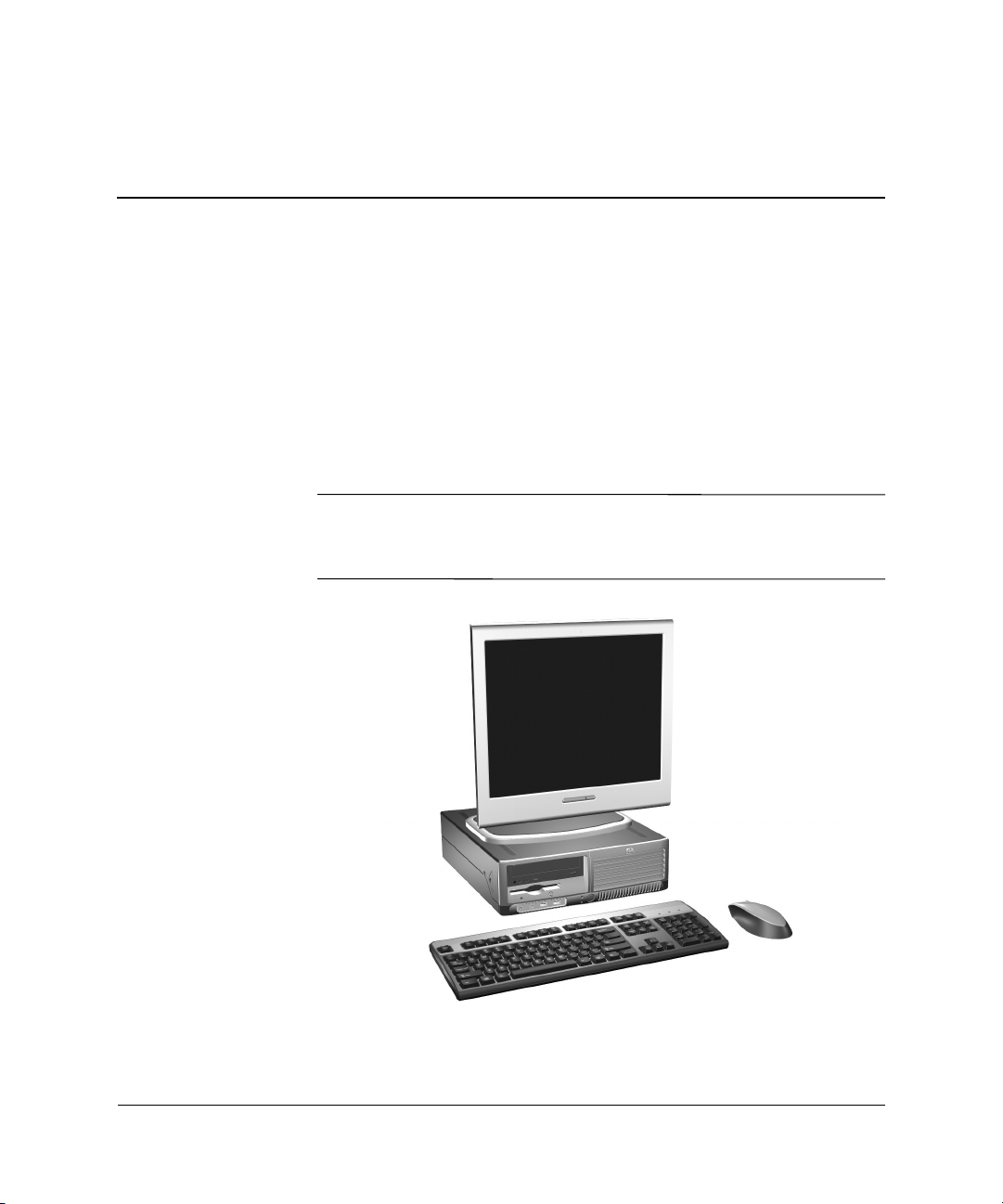
標準配置功能
1
產品功能
此
HP Compaq
要完整列出安裝於此電腦上的硬體及軟體,請執行
for Windows
閱 「說明文件光碟」上的 《疑難排解指南》。
精簡直立型電腦也可以當成迷你直立型電腦使用。如需更多資
✎
訊,請參閱本指南的 「以迷你直立型電腦配置使用精簡直立型
電腦」一節。
精簡直立型電腦的功能依據機型而有所不同。若
公用程式。有關使用此公用程式的操作指示,請參
Diagnostics
精簡直立型電腦配置
硬體參考指南 www.hp.com 1–1
Page 6
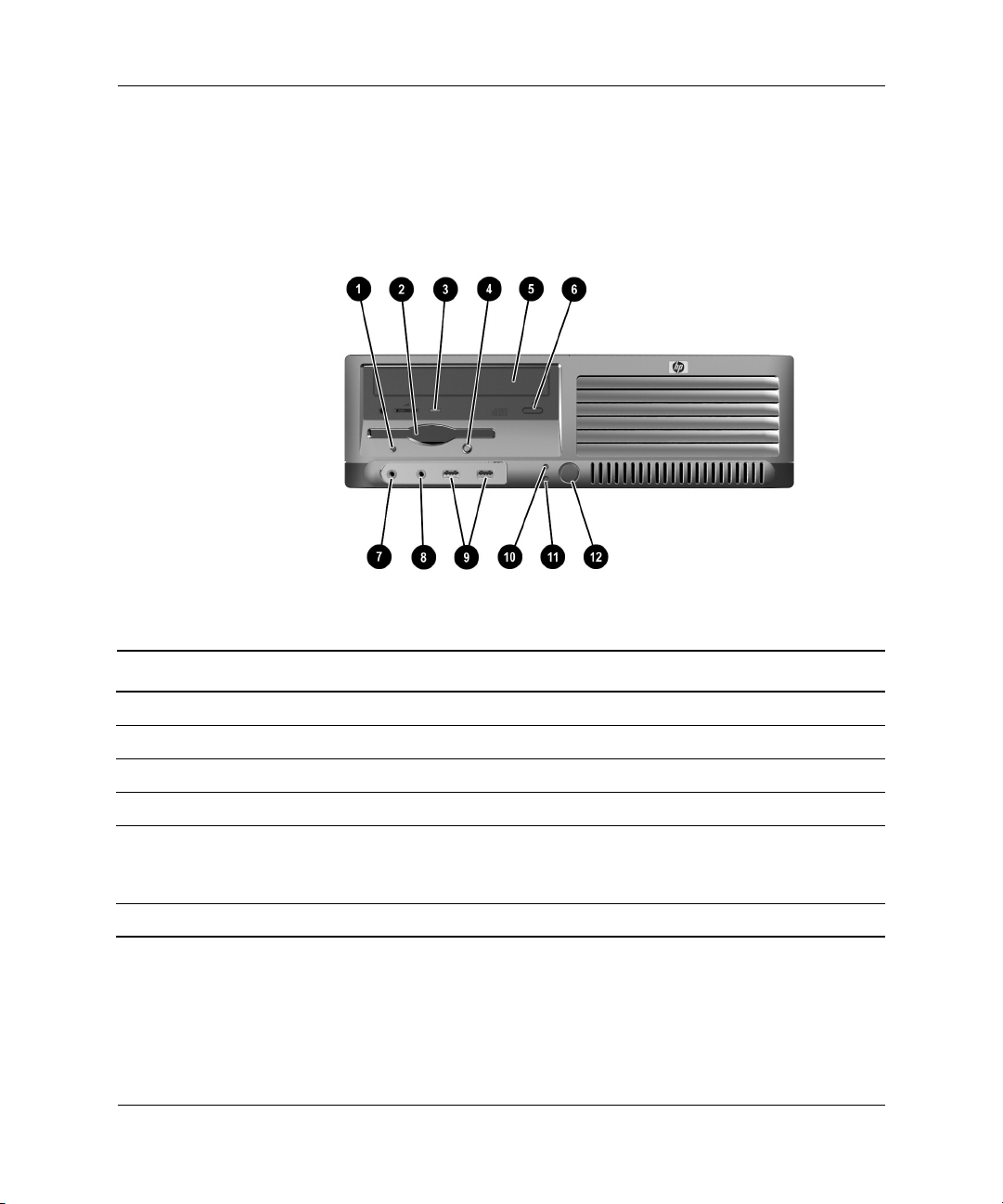
產品功能
正面面板組件
磁碟機配置會依機型而不同。
正面面板組件
軟碟機活動指示燈
1
磁碟機
2
光碟機活動指示燈
3
磁片退出鈕
4
光碟機 (
5
DVD-ROM、DVD+R/RW
CD-RW/DVD
光碟機退出鈕
6
1–2 www.hp.com 硬體參考指南
CD-ROM、CD-R/RW
複合式光碟機)
、
或
麥克風接頭
7
耳機接頭
8
9
-
q
w
(通用序列匯流排)連接埠
USB
硬碟機活動指示燈
電源指示燈
電源按鈕
(2)
Page 7
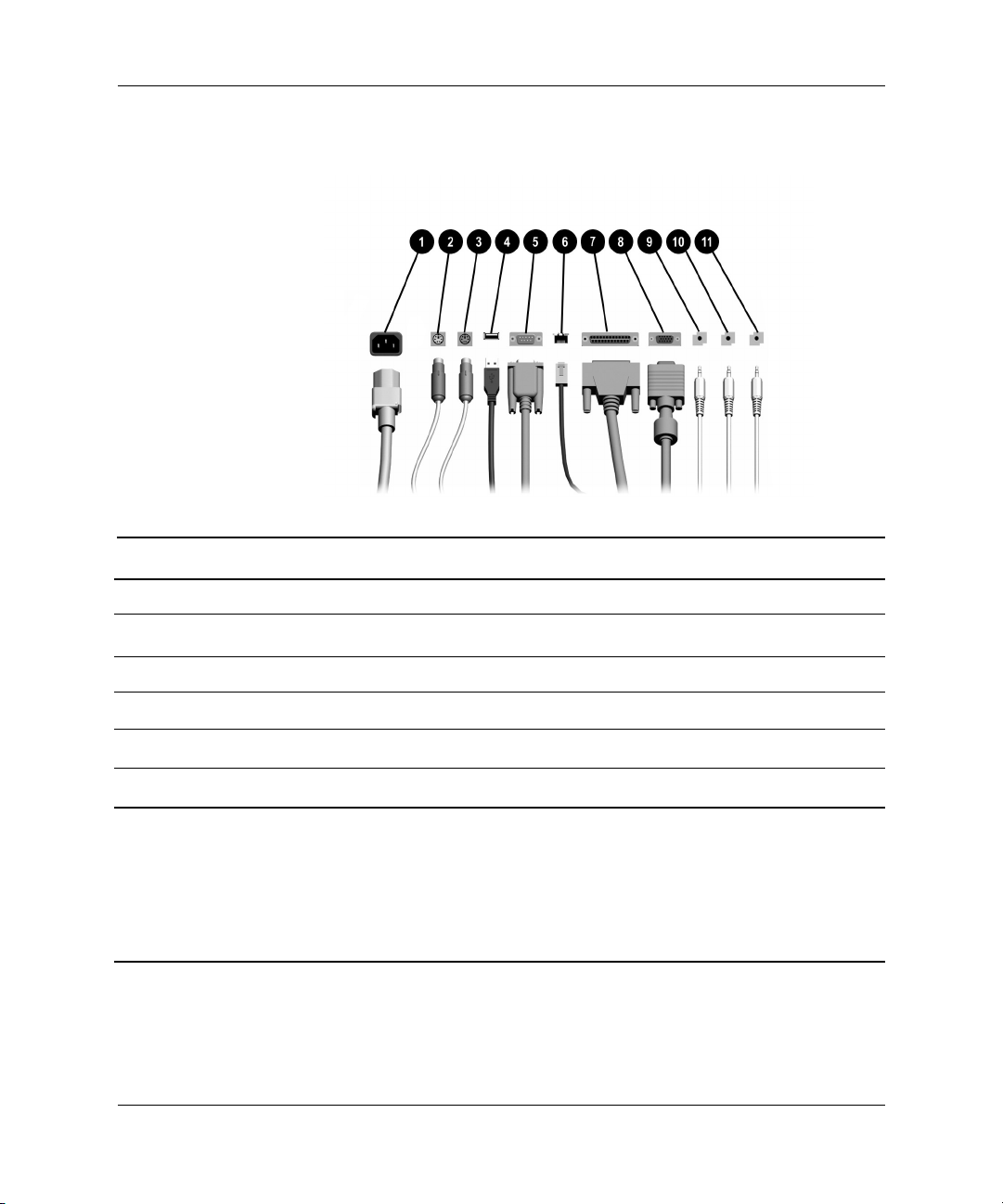
背面面板組件
背面面板組件
1
電源線接頭
7
l
並列埠接頭
產品功能
c
滑鼠接頭
2
3
4
5
6
✎
硬體參考指南 www.hp.com 1–3
PS/2
b
a
o
m
n
接頭的配置和數量可能會依機型而有所不同。
電腦中若是安裝有
若是安裝標準
用這兩個接頭,可能要更改電腦設定
Order)
鍵盤接頭
PS/2
通用序列匯流排
(USB)
序列埠接頭
網路接頭
RJ-45
PCI Expresse
圖形介面卡,則介面卡和主機板上的接頭或許可以同時使用。若想同時使
PCI
的詳細資訊,請參閱 「說明文件光碟」上的 《電腦設定
圖形介面卡,則主機板上的顯示器接頭會沒有作用。
(Computer Setup)
8
9
-
q
顯示器接頭
h
耳機
輸出接頭
/
音源輸入接頭
j
麥克風接頭
g
中的部分設定。關於開機順序
公用程式指南》。
(F10)
(Boot
Page 8

產品功能
鍵盤
鍵盤組件
功能鍵 根據所使用的軟體應用程式而執行特殊的功能。
1
編輯鍵 包括下列按鍵:
2
PAGE DOWN
狀態指示燈 顯示電腦和鍵盤的設定狀態 (
3
SCROLL LOCK
數字鍵 功能類似計算機鍵台。
4
方向鍵 用來瀏覽文件或網站。這些按鍵能讓您使用鍵盤 (而非滑鼠)來
5
INSERT、HOME、PAGE UP、DELETE、END
。
NUM LOCK、CAPS LOCK
)。
向左、右、上、下移動。
6
7
鍵 與其他鍵組合使用;其效果視您所使用的應用程式軟體而定。
CTRL
應用程式鍵
*
用來 (如滑鼠右鍵般)開啟
Microsoft Office
應用程式的快顯功
能表。在其他軟體應用程式中可執行其他功能。
8
Windows
標誌鍵
*
用來開啟
Microsoft Windows
的 「開始」功能表。與其他鍵組合
使用以執行其他功能。
鍵 與其他鍵組合使用;其效果視您所使用的應用程式軟體而定。
ALT
9
適用於特定地理國家
*
地區的按鍵。
/
和
和
1–4 www.hp.com 硬體參考指南
Page 9
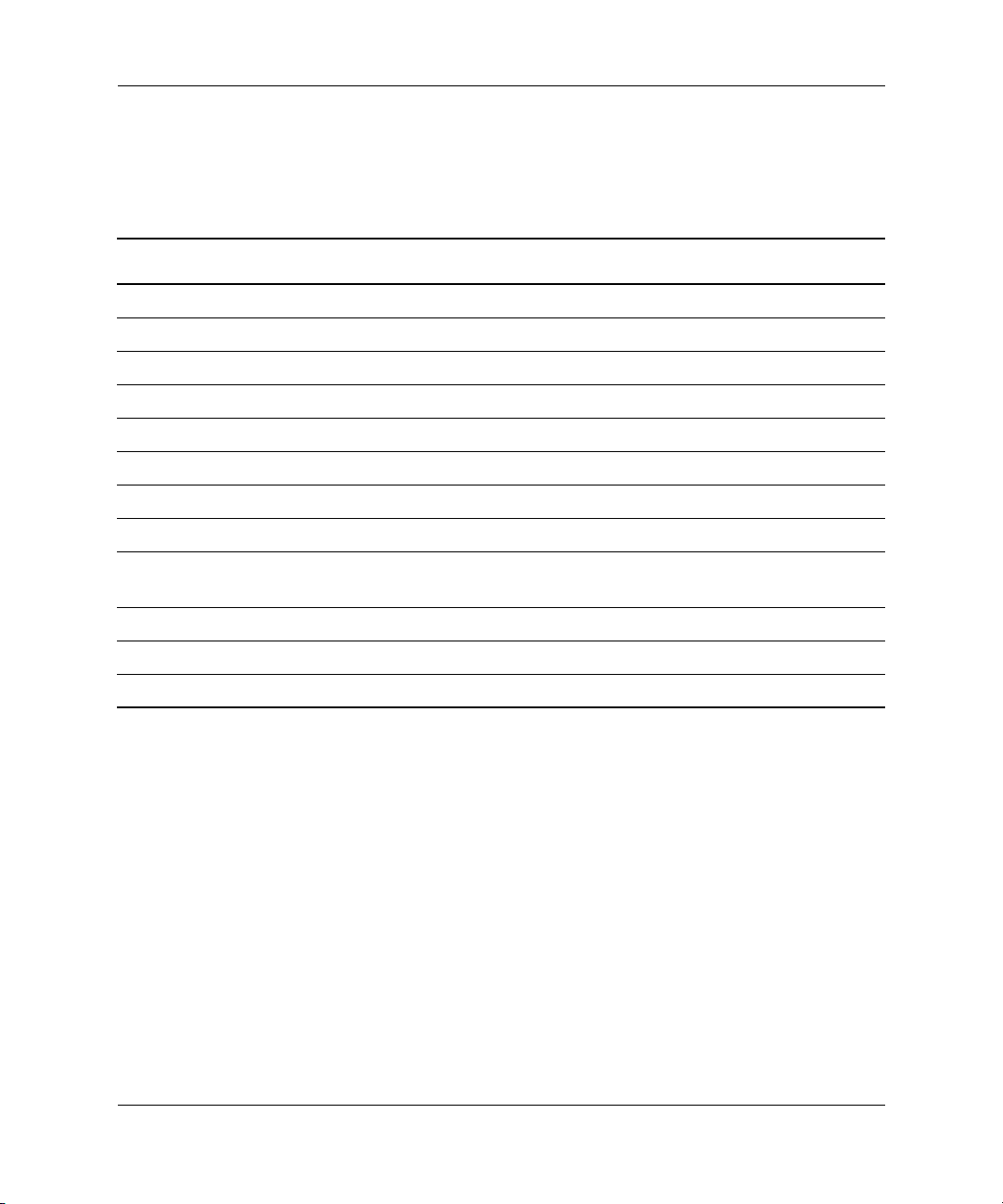
產品功能
Windows
Windows
Windows
Windows
Windows
SHIFT + Windows
Windows
Windows
Windows
Windows
Windows
Windows
Windows
標誌鍵功能
標誌鍵 顯示或隱藏 「開始」功能表。
標誌鍵
標誌鍵
標誌鍵
標誌鍵
標誌鍵
標誌鍵
標誌鍵
標誌鍵
標誌鍵
標誌鍵
+ D
+ M
標誌鍵
+ E
+ F
+ CTRL + F
+ F1
+ L
+ R
+ U
使用
Windows
標誌鍵配合其他鍵來執行
某些功能。請參閱 「鍵盤」一節以找到
顯示桌面。
將所有開啟的應用程式最小化。
+ M
復原所有的最小化。
啟動 「我的電腦」。
啟動 「搜尋檔案和資料夾」。
啟動 「搜尋電腦」。
啟動 「
若電腦連接到網路網域,則鎖定電腦;若電腦未連
接到網路網域,則切換使用者。
啟動 「執行」對話方塊。
啟動 「公用程式管理員」。
Windows
說明」。
Windows
Windows
作業系統中的
標誌鍵。
Windows
標誌鍵
+ TAB
啟動下一個 「工作列」按鈕。
特殊滑鼠功能
大多數軟體應用程式都支援滑鼠。滑鼠按鈕的指定功能視您所
使用的軟體應用程式而定。
硬體參考指南 www.hp.com 1–5
Page 10
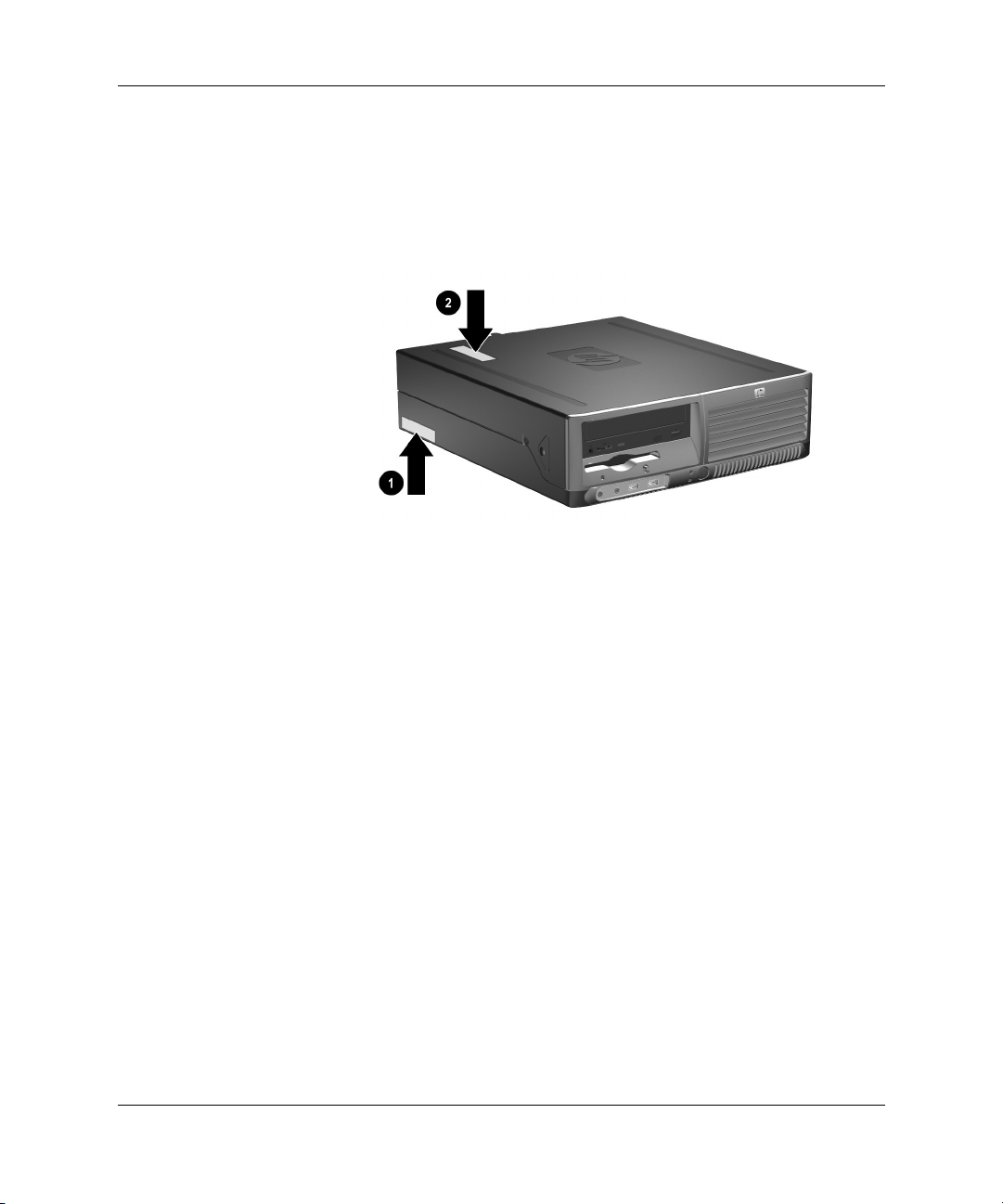
產品功能
序號位置
每一部電腦的左側都具有唯一的序號1,且外殼的上方都具有
產品ID號碼2。請保存這些號碼以便日後在連絡客戶服務中心
尋求協助時使用。
序號及產品ID位置
1–6 www.hp.com 硬體參考指南
Page 11
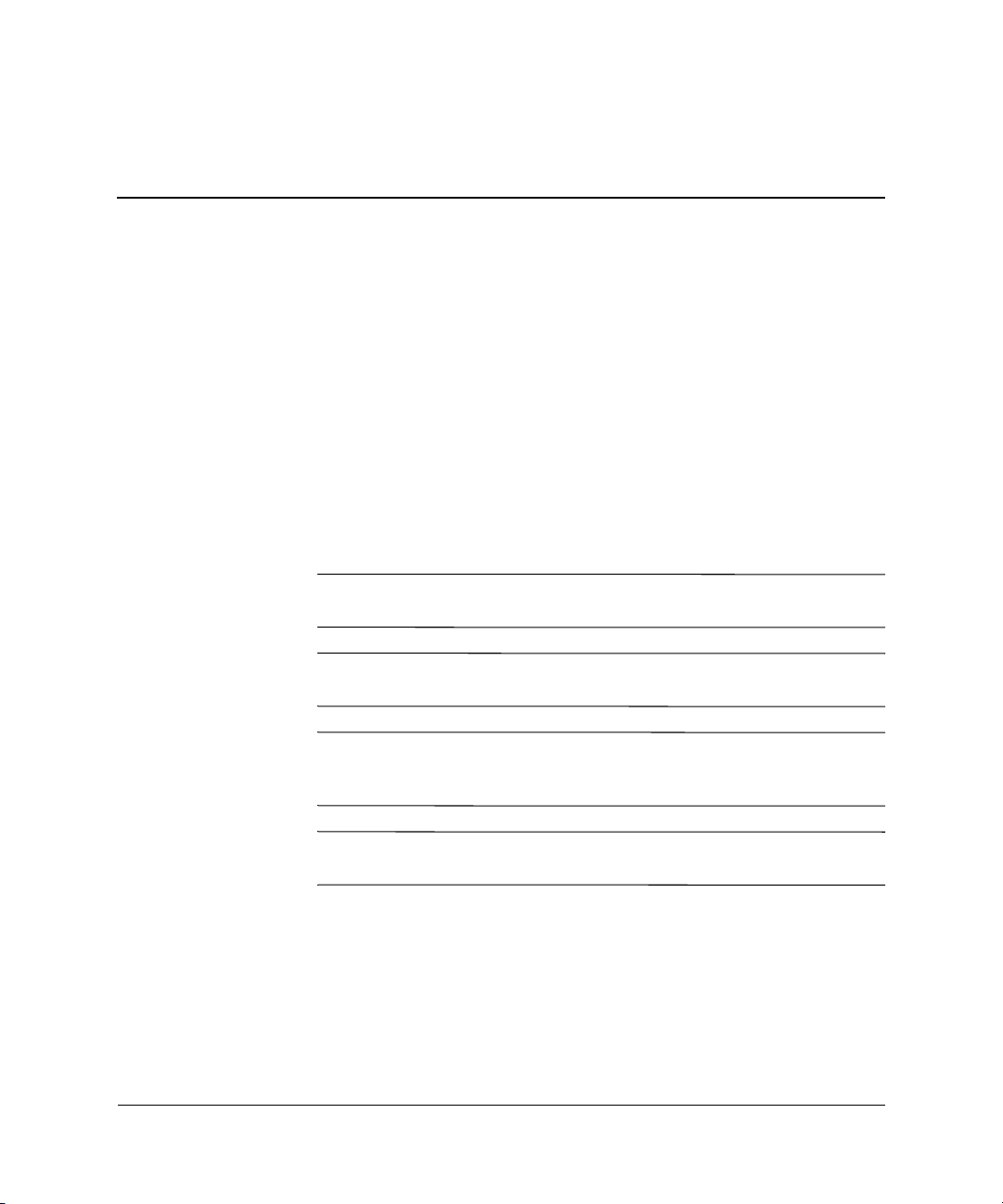
維修功能
本電腦包括可輕鬆升級與維修的功能。本章所述的大部分安裝
步驟不需要使用工具。
警告事項與注意事項
執行升級之前,請務必仔細閱讀本指南中所有適用的操作說明、
注意事項與警告事項。
2
硬體升級
警告事項:為了減低人員觸電和
Å
線從插座拔除,並等待內部系統組件冷卻後再行接觸。
警告事項:為了減低觸電、失火或設備受損的風險,請勿將電信
Å
入網路介面控制卡
注意事項:靜電會損壞電腦或選購設備的電子組件。因此在開始操作前,請先
Ä
短暫接觸接地的金屬物品,以釋放您身上的靜電。請參閱本指南中的附錄
〈釋放靜電〉以取得有關預防釋放靜電的其他資訊。
注意事項:在拆開電腦外殼之前,請確定電腦已經關機,且電源線已從電源插
Ä
座拔除。
硬體參考指南 www.hp.com 2–1
(NIC)
插座。
或因表面過熱而燙傷的危險,請務必將電源
/
電話接頭插
/
D
Page 12
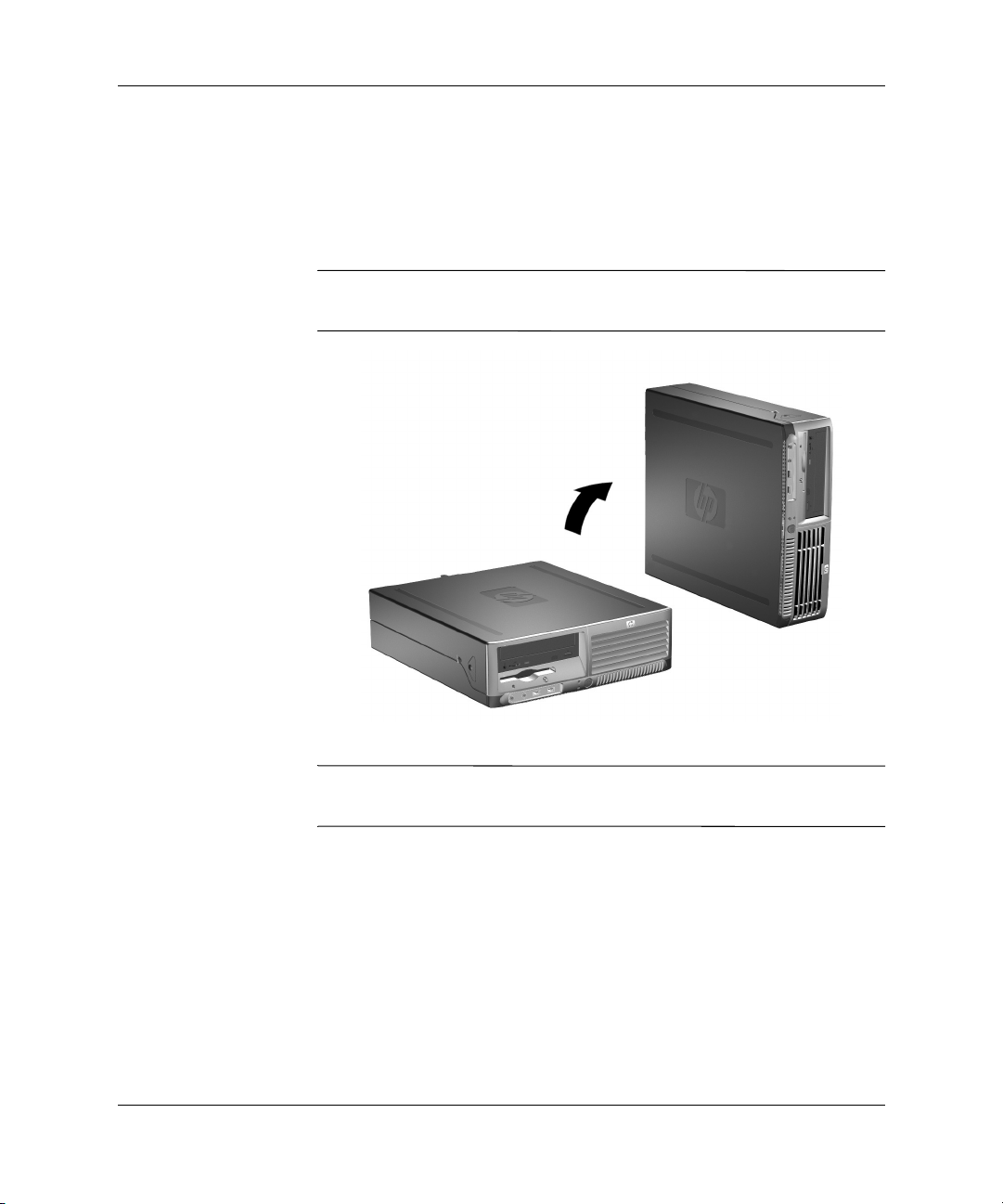
硬體升級
以迷你直立型電腦配置使用精簡直立型電腦
精簡直立型電腦可以當成迷你直立型電腦或桌上型電腦使用。
若要配置成迷你直立型電腦,請將電腦往右側放以使其直立,
如下圖所示。
請淨空電腦周圍4英吋 (
✎
障礙物。
從桌上型電腦變更為迷你直立型電腦
若要進一步將電腦固定成迷你直立型電腦,您可以向HP購買直
✎
立機座。
公分)內的區域,不要有任何的
10.2
2–2 www.hp.com 硬體參考指南
Page 13
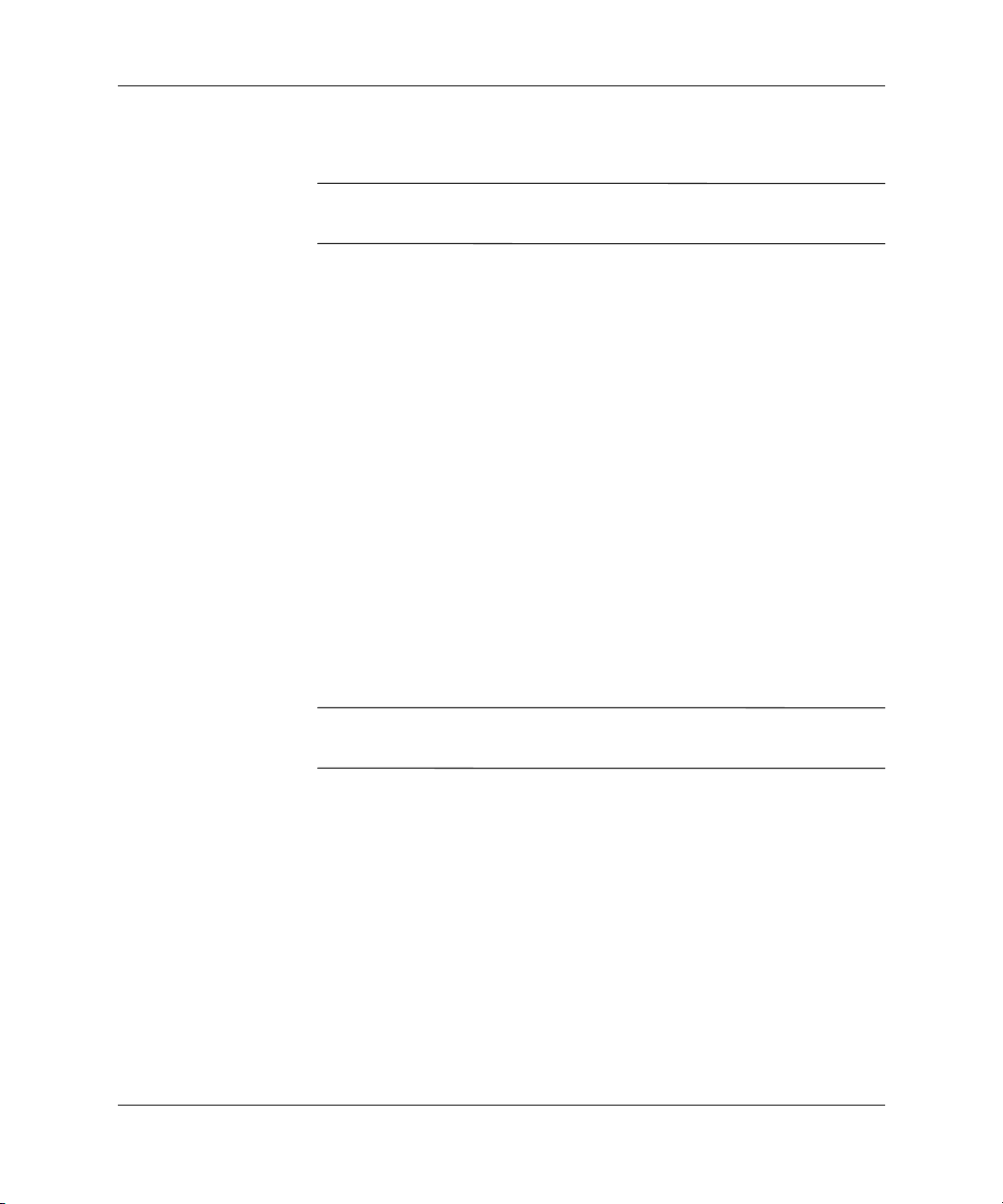
解除鎖定智慧型外殼鎖
硬體升級
智慧型外殼鎖
✎
定的機型中。
智慧型外殼鎖是一個由軟體控制的外殼鎖,利用設定密碼來進
行控制。此鎖可防止未經授權的使用者存取機器內部的組件。
電腦出貨時,智慧型外殼鎖處於未鎖定狀態。有關鎖定智慧型
外殼鎖的詳細資訊,請參閱 「說明文件光碟」上的 《桌上型電
腦管理指南》。
使用智慧型外殼萬能鑰匙
若您啟用了智慧型外殼鎖,卻無法輸入密碼來停用該鎖,則需
要使用智慧型外殼萬能鑰匙
腦外殼。在下列情形中,您需要使用該鑰匙來存取電腦內部的
組件:
■ 停電
■ 無法開機
■
■ 遺忘密碼
智慧型外殼萬能鑰匙是HP提供的特殊工具。請預作準備,先訂
✎
購一把以備不時之需。
組件 (如處理器或電源供應器)故障
PC
(Smart Cover Lock)
(Smart Cover FailSafe Key)
是選購功能,僅包含在某些特
來打開電
若要取得萬能鑰匙:
■ 請連絡
的扳手型鑰匙或
■ 請造訪
■ 請撥打保固卡上或 「說明文件光碟」上 《支援服務電話》
指南中所列的電話號碼。
硬體參考指南 www.hp.com 2–3
的授權經銷商或服務供應商。訂購
HP
的螺絲起子型鑰匙。
以取得訂購資訊。
)
HP
PN 166527-002
網站
www.hp.com
(
PN 166527-001
Page 14

硬體升級
若要在智慧型外殼鎖鎖上的情況下打開電腦:
透過作業系統將電腦正確關機,接著關閉所有外接式裝置的
1.
電源。
從電源插座拔除電源線,再中斷與所有外部裝置的連線。
2.
使用萬能鑰匙拆下用來固定智慧型外殼鎖的防鬆螺絲。
3.
拆下智慧型外殼鎖螺絲
拆下電腦外殼。請參閱 「拆下電腦外殼」。
4.
若要重新裝上智慧型外殼鎖,請用防鬆螺絲將鎖固定回原位。
2–4 www.hp.com 硬體參考指南
Page 15

拆下電腦外殼
Ä
硬體升級
若要拆下電腦外殼:
若您鎖上了智慧型外殼鎖,請重新啟動電腦並透過 「電腦
1.
設定
(Computer Setup)
透過作業系統將電腦正確關機,接著關閉所有外接式裝置的
2.
電源。
從電源插座和電腦拔除電源線,再中斷所有外接式裝置的連
3.
線。
注意事項:在拆開電腦外殼之前,請確定電腦已經關機,且電源線已從電源插
座拔除。
按下電腦左側和右側的按鈕1,將上方存取面板往後推到底
4.
,然後向上抽離機箱。
2
」來解除鎖定。
拆下電腦外殼
硬體參考指南 www.hp.com 2–5
Page 16

硬體升級
裝回電腦外殼
若要裝回電腦外殼,請將面板上的垂片對齊機箱上的插槽,然
後將外殼一直推到機箱上,直到鎖到固定位置。
裝回電腦外殼
2–6 www.hp.com 硬體參考指南
Page 17
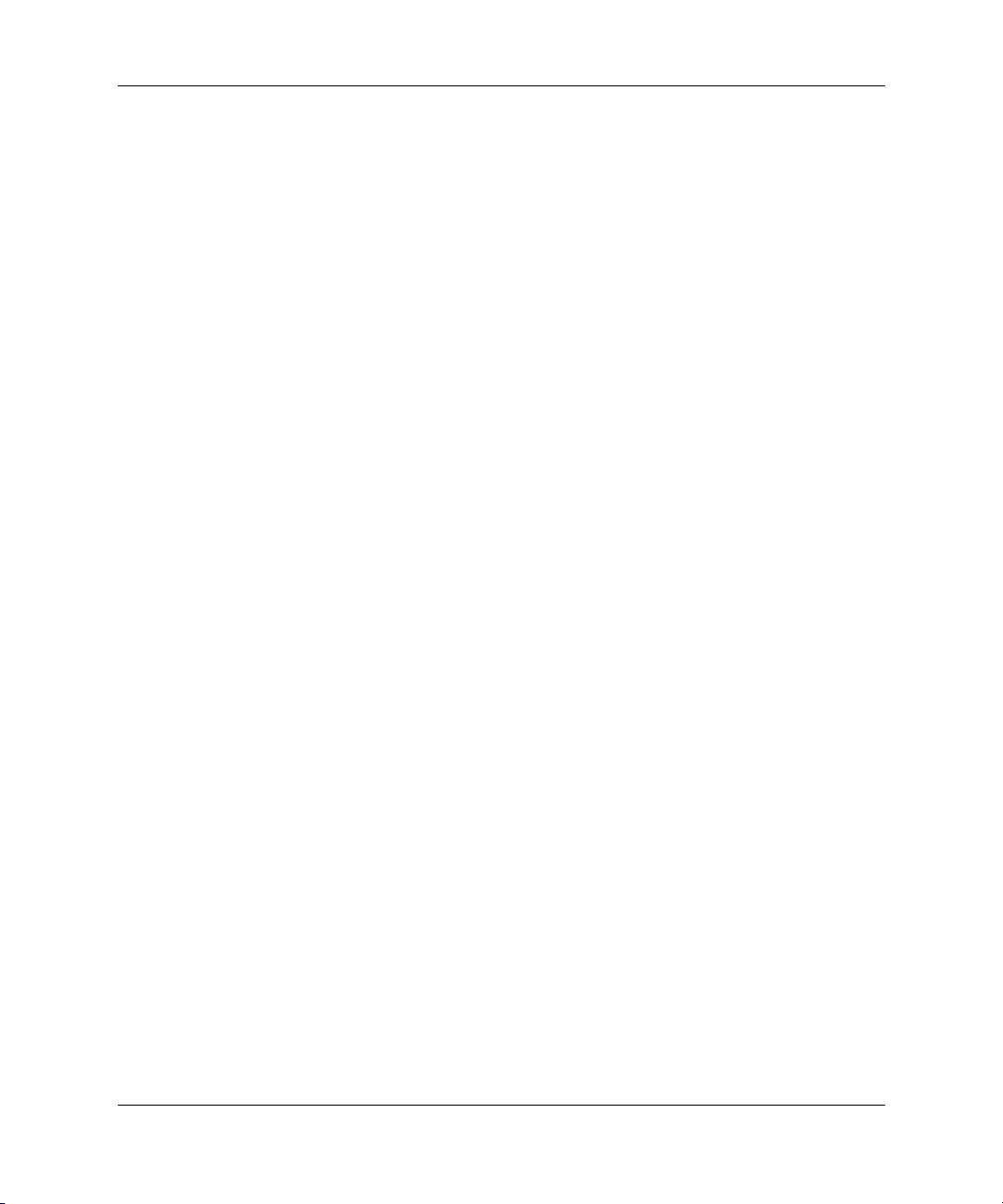
安裝記憶體
本電腦配備雙倍資料傳輸率同步動態隨機存取記憶體
(DDR-SDRAM)
DIMM
主機板上的記憶體插座能裝載至多四條符合產業標準的
DIMM
獲得最大的記憶體支援,您可以在主機板上裝載多達
憶體,以高效能的雙通道模式運作。
DDR-SDRAM DIMM
雙列直插式記憶體模組
(DIMM)
。記憶體插座中最少必須插上一條預載的
。
DIMM
硬體升級
。為了
4 GB
的記
若電腦支援
DIMM
■ 產業標準的
■ 相容於無緩衝之
■
2.5
此
DDR-SDRAM DIMM
■ 支援
■ 包含
DDR-SDRAM DIMM
必須是:
針腳
184
PC2700 333 MHz或PC3200 400 MHz
伏特的
DDR-SDRAM DIMM
CAS Latency 2.5或3(CL = 2.5或CL = 2.5
JEDEC SPD
指令資訊
此外,本電腦還支援:
■
256Mbit、512Mbit和1Gbit
■ 單面和雙面
■ 由
x8和x16 DDR
構成的
DIMM
DIMM
還必須:
的非
顆粒構成的
,則為了使系統正常運作,
)
記憶體技術
ECC
DIMM
;不支援由
x4 SDRAM
硬體參考指南 www.hp.com 2–7
Page 18
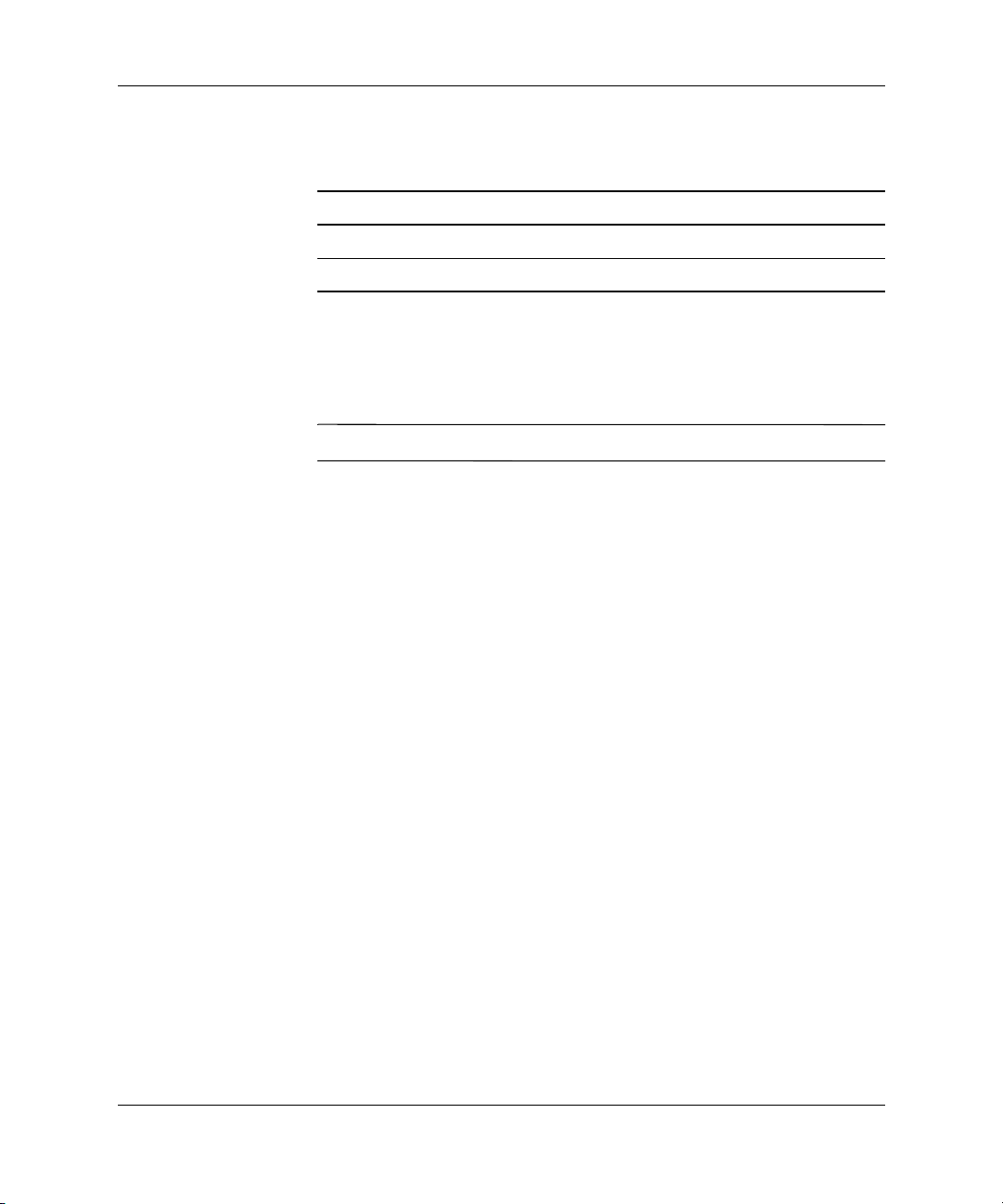
硬體升級
為了使系統能在記憶體頻率支援的狀況下執行,必須使用下列
的處理器匯流排頻率:
記憶體頻率 所需的處理器匯流排頻率
DIMM
333 MHz
400 MHz 800 MHz
若記憶體頻率對應到未支援的處理器匯流排頻率,則系統將會
以最高的記憶體支援速度執行。例如,若
到
400 MHz
記憶體支援速度執行。
若您安裝不支援的
✎
請參閱 「說明文件光碟」上的 《電腦設定
南》以取得如何判定特定電腦的處理器匯流排頻率相關資訊。
處理器匯流排,則系統將以
插座的記憶體模組安裝
系統將視
(Asymmetric)
作。
■ 若
■ 若通道
DIMM
模式或高效能的雙通道交錯
DIMM
通道模式運作。
體容量總數不同,系統會以雙通道非對稱
運作。
插座只有插入單通道模組的記憶體,系統會以單
A的DIMM
533 MHz或800 MHz
333 MHz DIMM
400 MHz
DIMM
的安裝方式,自動以單通道、雙通道非對稱
,系統將無法啟動。
(Interleaved)
記憶體容量總數與通道B的
,亦即最高的
公用程式指
(F10)
(Asymmetric)
DIMM
對應
模式運
記憶
模式
■ 若通道
憶體容量總數相同,系統會以高效能的雙通道交錯
(Interleaved)
DIMM
(Interleaved)
■ 無論在任何模式中,最大運作速度都是取決於系統上最慢的
DIMM
的
2–8 www.hp.com 硬體參考指南
A的DIMM
模式運作。例如,若通道A插入兩條
,通道B插入一條
模式運作。
。例如,若系統插上一條
DIMM
,系統將會以兩者中較慢者的速度執行。
記憶體容量總數與通道B的
512MB DIMM
333 MHz
,系統就會以交錯
和一條
DIMM
256MB
400 MHz
記
Page 19
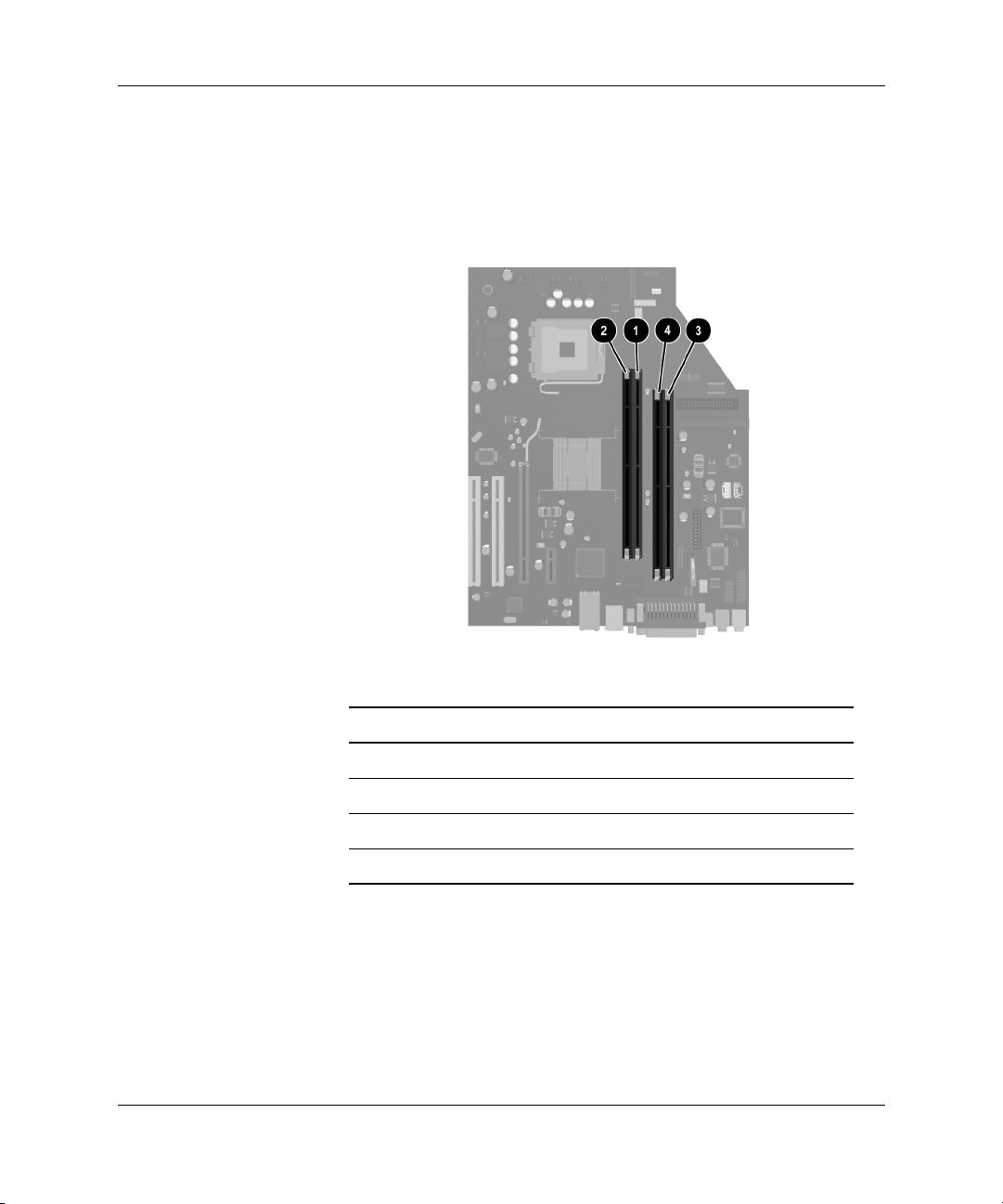
硬體升級
主機板上有四個
別標示為
XMM2
XMM1、XMM2、XMM3和XMM4
以記憶體通道A運作,插座
通道B運作。
插座位置
DIMM
DIMM
插座,兩兩各成一個通道。這些插座分
。插座
XMM3和XMM4
XMM1
以記憶體
和
項目
DIMM
1
DIMM
2
DIMM
3
DIMM
4
硬體參考指南 www.hp.com 2–9
插座
插座
插座
插座
說明 插座顏色
XMM1
XMM2
XMM3
XMM4
,通道
,通道
,通道
,通道
A
A
B
B
藍色
黑色
藍色
黑色
Page 20
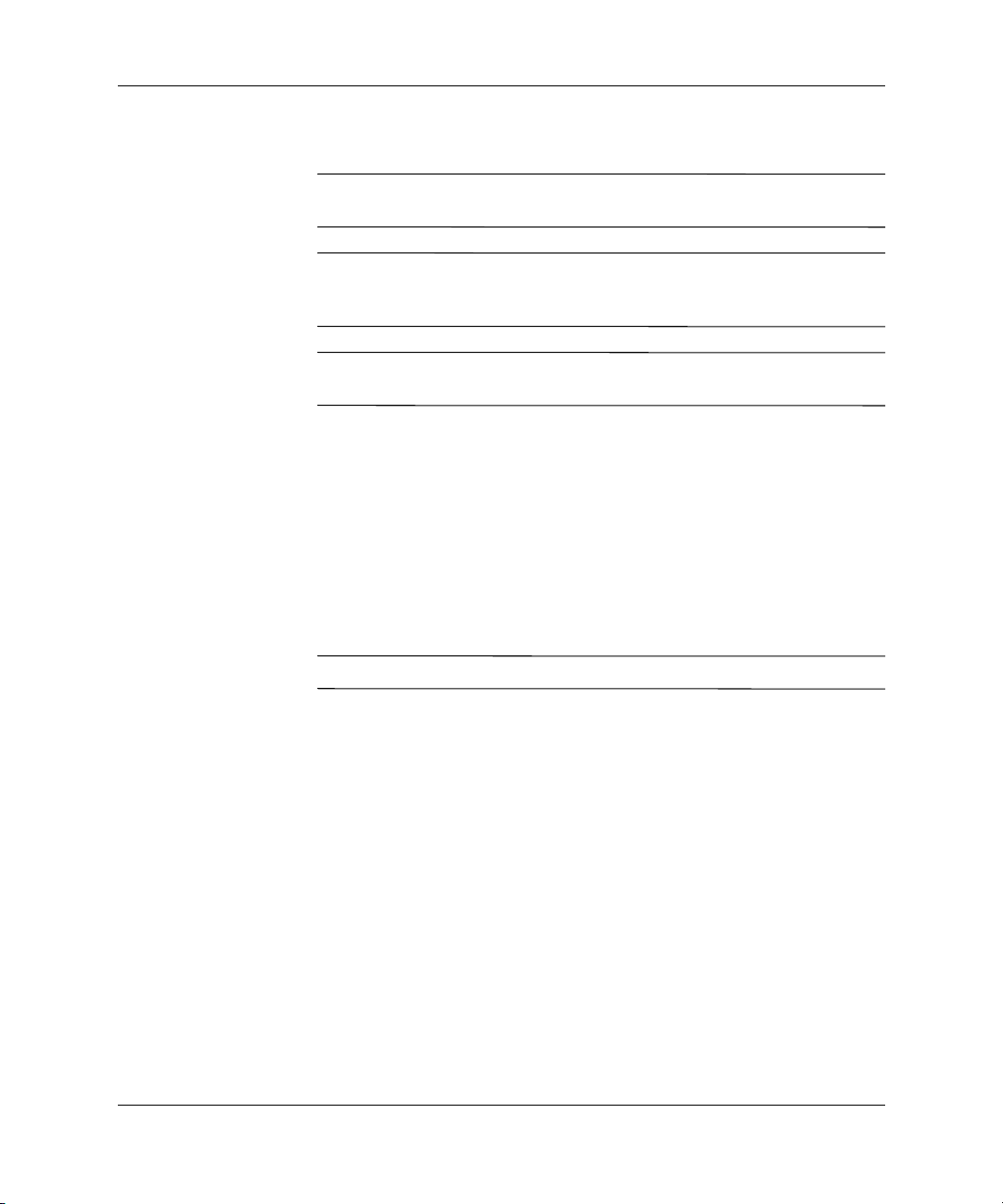
硬體升級
安裝
DDR-SDRAM DIMM
Ä
Ä
Ä
注意事項:記憶體模組插座有鍍金金屬接點。升級記憶體時,必須使用附有鍍
金金屬接點的記憶體模組,避免與其他不相容的金屬接觸而生鏽和
注意事項:靜電會損害電腦或擴充卡的電子組件。因此在開始操作前,請先短
暫接觸接地的金屬物品,以釋放您身上的靜電。請參閱附錄D〈釋放靜電〉
以取得詳細資訊。
注意事項:處理記憶體模組時,請小心不要碰到任何接點,否則可能會損害模
組。
若您鎖上了智慧型外殼鎖,請重新啟動電腦並透過 「電腦
1.
設定
(Computer Setup)
透過作業系統將電腦正確關機,接著關閉所有外接式裝置的
2.
電源。
從電源插座拔除電源線,再中斷所有外接式裝置的連線。
3.
拆下電腦外殼。請參閱 「拆下電腦外殼」。
4.
」來解除鎖定。
或氧化。
/
找到主機板上的記憶體模組插座。
5.
警告事項:為了避免因表面過熱而燙傷,請待內部系統組件冷卻後再行接觸。
Å
2–10 www.hp.com 硬體參考指南
Page 21
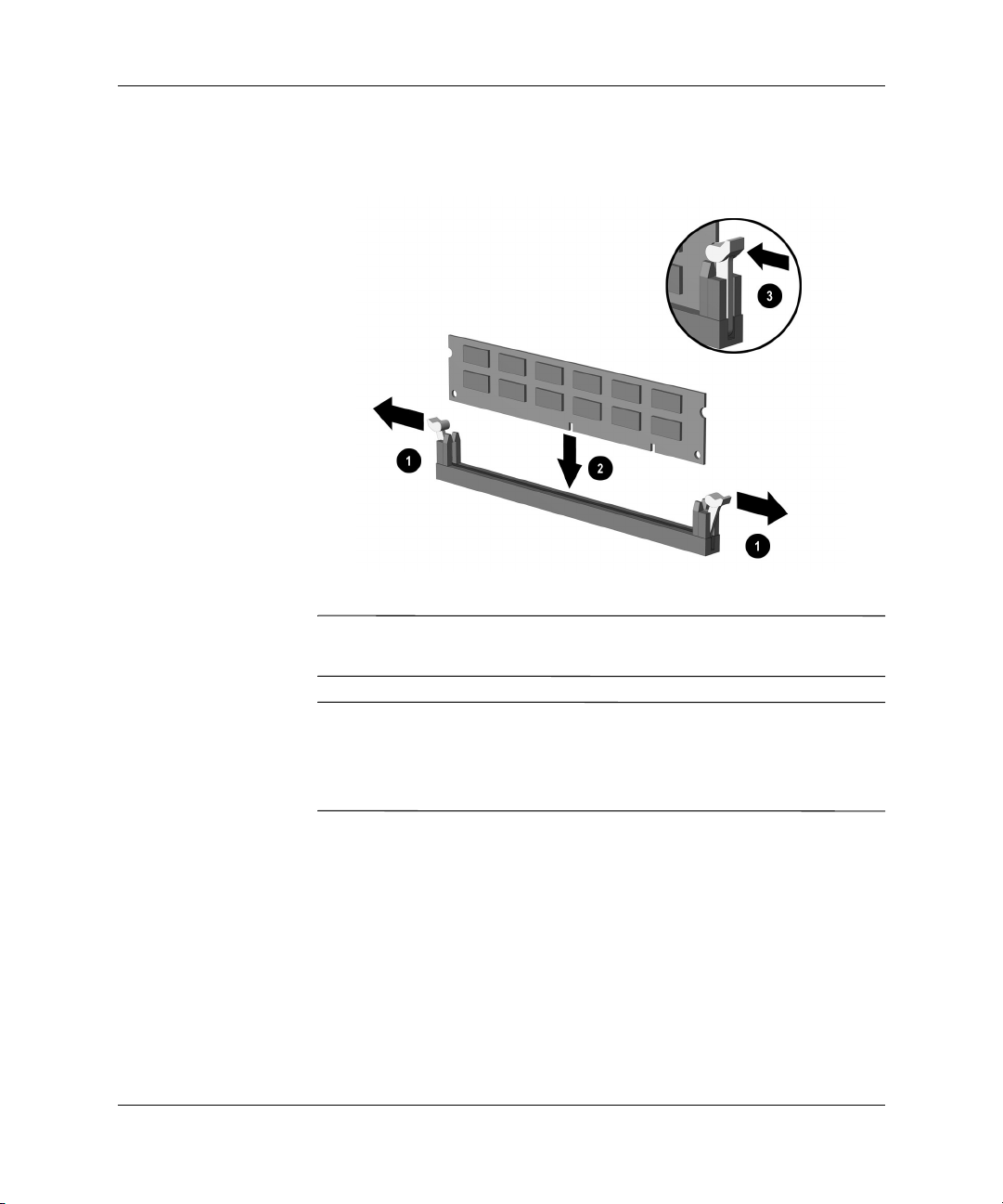
扳開記憶體模組插座1的兩側卡榫,然後將記憶體模組插
6.
入插座2內。
安裝
DIMM
硬體升級
記憶體模組只有一種安裝的方向。請將模組上的缺口對齊記憶
✎
體插座的凸出部位。
若要達到最大的效能,請在插座的通道A與通道B中,插入同
✎
樣容量的記憶體。因此,若您在
DIMM
上一條同樣記憶體容量的
10.
下次開機時,電腦會自動識別出新增的記憶體。
硬體參考指南 www.hp.com 2–11
,欲增加第2條時,建議您在
DIMM
將模組壓入插座,確定模組完全插入到正確位置。確定兩側
7.
卡榫都正確關上3。
欲安裝更多模組時,請重覆步驟6和7。
8.
裝回電腦外殼。
9.
若您平常有設定智慧型外殼鎖的習慣,請使用 「電腦設定
(Computer Setup)
應器。
」來重新設定該鎖,並啟用智慧型外殼感
XMM1
。
已經插上一條預載的
XMM3或XMM4
插座插
Page 22

硬體升級
安裝擴充卡
本電腦有兩個標準
(
擴充槽及
除非安裝選購的插槽擴充卡,否則
✎
援一張薄型
兩個完整高度的標準
英吋)的擴充卡。本電腦另外各有一個
6.875
PCI Express x16
(Low Profile)
PCI
擴充槽,能夠容納長度達
擴充槽。
PCI及PCI Express
介面卡。選購的插槽擴充卡可以支援
插槽。
PCI
17.46
PCI Express x1
公分
插槽只支
擴充槽位置
項目
擴充槽
PCI
1
擴充槽
PCI
2
PCI Express x16
3
PCI Express x1
4
您可以在
✎
或
x16
2–12 www.hp.com 硬體參考指南
PCI Express x16
擴充卡。
擴充槽中安裝
說明
擴充槽
擴充槽
PCI Express x1、x4、x8
Page 23

若要安裝擴充卡:
若您鎖上了智慧型外殼鎖,請重新啟動電腦並透過 「電腦
1.
設定
(Computer Setup)
透過作業系統將電腦正確關機,接著關閉所有外接式裝置的
2.
」來解除鎖定。
電源。
從電源插座拔除電源線,再中斷所有外接式裝置的連線。
3.
拆下電腦外殼。請參閱 「拆下電腦外殼」。
4.
確認要插入擴充卡的擴充卡插槽。
5.
硬體升級
拉起卡準上的綠色垂片、旋轉到開啟位置,藉此鬆開
6.
充槽擋板上的固定卡榫1。
將擴充槽擋板抽出拆下2。
7.
拆下擴充槽擋板
PCI
擴
硬體參考指南 www.hp.com 2–13
Page 24

硬體升級
安裝擴充卡時,將擴充卡推到檔板固定卡榫下方,然後將擴
8.
充卡向下壓入主機板插槽。
當安裝擴充卡時,請別讓擴充卡刮到其他組件。
✎
安裝擴充卡
將擴充槽擋板固定卡榫旋回原處,固定擴充卡。
9.
在安裝擴充卡時,請確認擴充卡的金屬支架已經放入電腦背面
✎
的插槽,然後平穩地壓下擴充卡,讓整個接頭都能正確插入主
機板的擴充槽中。
注意事項:所有電腦背面的擴充卡插槽,都必須裝上擴充卡或擴充槽擋板,
Ä
以便確保內部組件在運作時能保有適當的冷卻效果。
2–14 www.hp.com 硬體參考指南
Page 25

硬體升級
拆下
PCI Express
若要拆下
1.
2.
3.
4.
5.
6.將PCI Express
擴充卡
PCI Express
若您鎖上了智慧型外殼鎖,請重新啟動電腦並透過 「電腦
設定
(Computer Setup)
透過作業系統將電腦正確關機,接著關閉所有外接式裝置的
電源。
從電源插座拔除電源線,再中斷所有外接式裝置的連線。
拆下電腦外殼。請參閱 「拆下電腦外殼」。
拉起卡準上的綠色垂片、旋轉到開啟位置,藉此鬆開電腦背
面固定
心地前後搖動介面卡,直到針腳完全脫離插座為止。將擴充
卡從插座垂直上拉,然後由機箱中取出,完成拆下擴充卡的
工作。請別讓其他組件刮傷介面卡。
擴充槽擋板的固定卡榫。
PCI
擴充卡:
」來解除鎖定。
擴充座背面的固定夾臂扳離介面卡,然後小
拆下
PCI Express
硬體參考指南 www.hp.com 2–15
擴充卡
Page 26

硬體升級
將卡置於抗靜電包裝內。
7.
若您不安裝新的擴充卡,則請為該空槽裝上擴充槽擋板。
8.
將擴充槽擋板固定卡榫旋回原處,固定擴充卡。
9.
注意事項:所有電腦背面的擴充卡插槽,都必須裝上擴充卡或擴充槽擋板,
Ä
以便確保內部組件在運作時能保有適當的冷卻效果。
2–16 www.hp.com 硬體參考指南
Page 27

安裝額外的磁碟機
本電腦有兩個外接式磁碟機插槽。在安裝額外的磁碟機時,請
依照下列指示:
硬體升級
■ 主要
■ 使用標準
■ 安裝導引螺絲以確保磁碟機能正確地排列在磁碟機座中,並
Serial ATA (SATA)
控制器。次要
的次要
SATA
80
碟機、
IDE
磁帶機和
Serial ATA (SATA)
控制器。
排纜線,將
硬碟機應連接到主機板的主要
硬碟機則應連接到主機板
Parallel ATA (PATA)
磁碟機)連接到次要控制器。
Zip
擴充裝置(如光
鎖在固定位置。HP提供了額外的導引螺絲 (四顆
螺絲及四顆
硬碟機使用
公制螺絲),置於電腦外殼下的機箱前端。
M3
標準螺絲。其他磁碟機則使用
6-32
絲。HP提供的公制螺絲是黑色的,而標準螺絲則為銀色。
注意事項:為了避免遺失工作成果和導致電腦或磁碟機受損:
Ä
若您要插入或拆下硬碟機,請正確地關閉作業系統,然後關機。請勿
■
在電腦啟動或待機時拆下硬碟機。
在進行操作前,請確定您已經釋放過身上的靜電。在處理磁碟機時,
■
請避免觸碰接頭。請參閱附錄 D〈釋放靜電〉。以取得有關預防靜電
傷害的詳細資訊。
請小心放置磁碟機,避免掉落。
■
安裝磁碟機時請勿過份用力。
■
避免讓硬碟被液體濺到、暴露在高溫底下或靠近有磁性的產品,像是
■
顯示器或喇叭。
若必須郵寄磁碟機,請將其置於泡棉包裝裡,或其他具有保護作用的
■
包裝材質,並在包裝上標示 「易碎物品,小心輕放」。
M3
SATA
標準
6-32
公制螺
硬體參考指南 www.hp.com 2–17
Page 28

硬體升級
找到磁碟機位置
磁碟機位置
英吋標準內建硬碟機插槽
3.5
1
5.25
2
英吋選購磁碟機插槽
英吋磁碟機插槽 (所示為
3.5
3
若電腦安裝有
*
1.44 MB
(PN 360189-001)
置將會以機殼擋板
。若電腦的
軟碟機,就會看到圖中的軟碟機機殼
(PN 358797-001)
碟機,日後您可以安裝選購的
或
磁碟機)。然而,若您要安裝軟碟機或硬碟機以外的
Zip
吋裝置,則必須訂購
英吋裝置的機殼
3.5
1.44MB
英吋磁碟機插槽是空的,該位
3.5
英吋裝置 (如軟碟機、硬碟機
3.5
軟碟機)
*
取代。若該插槽並未安裝磁
3.5
(PN 358796-001)
。
英
若要確認電腦上儲存裝置的類型、大小和容量,請執行 「電腦
設定
(Computer Setup)
設定
2–18 www.hp.com 硬體參考指南
公用程式指南》以取得詳細資訊。
(F10)
」。請參閱 「說明文件光碟」上的 《電腦
Page 29

拆下光碟機
硬體升級
注意事項:從電腦上拆下磁碟機之前,應先取出磁碟機上所有可抽換式媒體。
Ä
光碟機是指
✎
CD-RW/DVD
若要拆下光碟機:
若您鎖上了智慧型外殼鎖,請重新啟動電腦並透過 「電腦
1.
設定
透過作業系統將電腦正確關機,接著關閉所有外接式裝置的
2.
電源。
從電源插座拔除電源線,再中斷所有外接式裝置的連線。
3.
拆下電腦外殼。請參閱 「拆下電腦外殼」。
4.
CD-ROM、CD-R/RW、DVD-ROM、DVD+R/RW
複合式光碟機。
(Computer Setup)
」來解除鎖定。
或
硬體參考指南 www.hp.com 2–19
Page 30

硬體升級
按下位於磁碟機旁邊、機箱正面的綠色卡準1。如此可鬆
5.
開磁碟機座。
將磁碟機座向後推直到停止為止2。如此可解除磁碟機的
6.
鎖定。
鬆開磁碟機座
2–20 www.hp.com 硬體參考指南
Page 31

拔開連接到光碟機背面的電源線和資料排線。
7.
連接電源線和資料排線
硬體升級
將光碟機向後推,然後抽離磁碟機座。
8.
拆下光碟機
硬體參考指南 www.hp.com 2–21
Page 32

硬體升級
拆下軟碟機
若要裝回光碟機,請將上述步驟反過來執行。在裝回磁碟機時,
✎
請將舊磁碟機上的四顆導引螺絲移到新磁碟機上。螺絲可代替
磁碟機滑軌。
注意事項:從電腦上拆下磁碟機之前,應先取出磁碟機上所有可抽換式媒體。
Ä
軟碟機的位置就在光碟機的下方。若要拆下軟碟機:
遵循上一節 「拆下光碟機」的程序,拆下光碟機並找到軟
1.
碟機。
拔開連接到軟碟機背面的訊號線和電源線。
2.
將軟碟機向後推,然後抽離磁碟機座。
3.
拆下軟碟機
若要裝回軟碟機,請將上述步驟反過來執行。在裝回磁碟機時,
✎
請將舊磁碟機上的四顆導引螺絲移到新磁碟機上。螺絲可代替
磁碟機滑軌。
2–22 www.hp.com 硬體參考指南
Page 33

安裝選購的光碟機
若要安裝選購的光碟機:
若您鎖上了智慧型外殼鎖,請重新啟動電腦並透過 「電腦
1.
設定
(Computer Setup)
透過作業系統將電腦正確關機,接著關閉所有外接式裝置的
2.
電源。
從電源插座拔除電源線,再中斷所有外接式裝置的連線。
3.
拆下電腦外殼。請參閱 「拆下電腦外殼」。
4.
」來解除鎖定。
硬體升級
在磁碟機兩側的下方孔內,鎖上兩顆
5.
提供了額外四顆導引螺絲,置於電腦外殼下的機箱前
HP
端。M3公制螺絲是黑色的。
注意事項:請只使用
Ä
螺絲可能會損及磁碟機的內部組件。
在裝回磁碟機時,請將舊磁碟機上的四顆
✎
到新磁碟機上。螺絲可代替磁碟機滑軌。
將導引螺絲鎖入光碟機
英吋或5公釐長的螺絲來作為導引螺絲。較長的
3/16
公制導引螺絲。
M3
公制導引螺絲移
M3
硬體參考指南 www.hp.com 2–23
Page 34

硬體升級
按下位於磁碟機旁邊、機箱正面的綠色卡準1。如此可鬆開
6.
磁碟機座。
將磁碟機座向後推直到停止為止2。如此可解除磁碟機的鎖
7.
定。
鬆開磁碟機座
2–24 www.hp.com 硬體參考指南
Page 35

硬體升級
將磁碟機上的導引螺絲對準磁碟機插槽的J型溝槽1。然後
8.
將磁碟機朝電腦背面的方向2推動。
安裝光碟機
硬體參考指南 www.hp.com 2–25
Page 36

硬體升級
連接資料排線到主機板。
9.
拔開連接到光碟機背面的電源線和資料排線。
10.
連接電源線和資料排線
將磁碟機和磁碟機座一起推入機箱,直到磁碟機座鎖到固定
11.
位置。
推回磁碟機座時,磁碟機會自動固定到磁碟機座裡。
✎
裝回電腦外殼。
12.
系統會自動辨別磁碟機並重新設定電腦。
注意事項:在維修電腦時,請確定纜線在重組過程中都位於適當的位置。纜線
Ä
放置不良可能會損害電腦。
2–26 www.hp.com 硬體參考指南
Page 37

硬體升級
SATA
硬碟機升級
拆下和裝回硬碟機
✎
請在拆下舊的硬碟機時確認資料都已備份,以便將資料放到新
的硬碟機上。
內建的
碟機:
若您鎖上了智慧型外殼鎖,請重新啟動電腦並透過 「電腦
1.
設定
透過作業系統將電腦正確關機,接著關閉所有外接式裝置的
2.
電源。
從電源插座拔除電源線,再中斷所有外接式裝置的連線。
3.
拆下電腦外殼。請參閱 「拆下電腦外殼」。
4.
按下位於磁碟機旁邊、機箱正面的綠色卡準1,然後將光碟
5.
機座往後推2。
英吋硬碟機位於電源供應器底下。若要拆下和裝回硬
3.5
(Computer Setup)
」來解除鎖定。
將光碟機往後推
硬體參考指南 www.hp.com 2–27
Page 38

硬體升級
將電源供應器機座朝上翻轉。
6.
抬起電源供應器機座
拔除硬碟機背面的電源線1和資料排線2。
7.
拔除硬碟機電源線和資料排線
2–28 www.hp.com 硬體參考指南
Page 39

硬體升級
扳開固定磁碟機的垂片1,將硬碟機往電腦正面方向推動,
8.
然後向上抽離插槽2。
拆下硬碟機
若要安裝硬碟機,請將上述步驟反過來執行。
9.
硬碟更換套件內附幾條資料排線。請務必使用與原廠安裝完全
✎
相同的纜線。
若您的系統僅有一顆
✎
示為
SATA 0
在裝回硬碟機時,請將舊硬碟機上的四顆螺絲移到新硬碟機上。
✎
螺絲可代替磁碟機滑軌。您將會需要
和重新安裝導引螺絲。HP提供了額外四顆
置於電腦外殼下的機箱前端。
硬體參考指南 www.hp.com 2–29
的接頭,避免發生任何硬碟機效能的問題。
硬碟機,則必須將硬碟機連接到標
SATA
Torx T-1 5
標準導引螺絲是銀色的。
6-32
螺絲起子來拆下
6-32
標準導引螺絲,
Page 40

硬體升級
將磁碟機安裝到
若您是更換主要硬碟機,請插入
✎
系統、軟體驅動程式和任何預載在電腦上的軟體應用程式。請
遵循包含在
完成後,請重新安裝在更換硬碟機前備份的個人檔案。
英吋的磁碟機插槽中
3.5
依電腦配置的不同,左側的
機,或是空的。磁碟機的機殼類型可能會依原始的電腦配置而
有所不同。
若電腦未配置選購的軟碟機,則您可以隨時在磁碟機插槽中安
裝
3.5
視您預計安裝的裝置類型來決定使用何種類型的機殼。若您想
✎
安裝軟碟機,則必須安裝軟碟機機殼
裝硬碟機,就需安裝機殼擋板
碟機或硬碟機的
(PN 358796-001)
或服務供應商來訂購適當的機殼。
英吋插槽的位置就在光碟機的下方。若要在
3.5
安裝磁碟機:
Restore Plus!
英吋的裝置,如軟碟機或硬碟機。
3.5
。當重新配置電腦時,請聯絡HP的授權經銷商
光碟內的指示來進行操作。還原過程
英吋裝置,則必須安裝
Restore Plus!
英吋磁碟機插槽可能安裝有軟碟
3.5
(PN 360189-001)
(PN 358797-001)
光碟以還原作業
。若您安裝非軟
英吋裝置的機殼
3.5
3.5
。若想安
英吋插槽中
安裝導引螺絲以確保磁碟機能正確地排列在磁碟機座中,並鎖
✎
在固定位置。HP提供了額外的導引螺絲 (四顆
及四顆
用
6-32
公制螺絲是黑色的,而標準螺絲則為銀色。
2–30 www.hp.com 硬體參考指南
公制螺絲),置於電腦外殼下的機箱前端。硬碟機使
M3
標準螺絲。其他磁碟機則使用
公制螺絲。HP提供的
M3
6-32
標準螺絲
Page 41

硬體升級
遵循上一節的程序 「拆下光碟機」 拆下光碟機並找到
1.
吋磁碟機插槽。
將磁碟機上的導引螺絲對準磁碟機插槽的J型溝槽1。然後
2.
將磁碟機朝電腦背面的方向2推動。
3.5
英
將硬碟機安裝到
將磁碟機向後推到底,直到鎖到固定位置。
3.
將電源線和資料排線連接到磁碟機背面。若是安裝次要硬碟
4.
機,請將資料排線的另一端連接到標示為
英吋磁碟機插槽中 (如所示之硬碟機)
3.5
P61 SATA 1
的主
機板接頭。
硬體參考指南 www.hp.com 2–31
Page 42

硬體升級
要拆下磁碟機機殼時,將較大正面機殼上其中一邊的兩個垂
5.
片向內壓1,然後將磁碟機機殼從較大的正面機殼往外旋出
。
2
機殼類型依電腦配置而不同。
✎
拆下磁碟機機殼 (如所示之軟碟機機殼)
2–32 www.hp.com 硬體參考指南
Page 43

將適當的機殼推入固定位置來更換拆下的機殼。
6.
視您安裝的裝置類型來決定使用何種類型的機殼。若您想安裝
✎
軟碟機,則必須安裝軟碟機機殼
機,就須安裝機殼擋板
非軟碟機或硬碟機的
機殼
(PN 358796-001)
經銷商或服務供應商來訂購適當的機殼。
(PN 358797-001)
英吋裝置,則必須安裝
3.5
。當重新配置電腦時,請聯絡HP的授權
(PN 360189-001)
,如圖所示。若您安裝
3.5
硬體升級
。若安裝硬碟
英吋裝置的
安裝硬碟機機殼 (如所示之硬碟機機殼擋板)
裝回電腦外殼。
7.
硬體參考指南 www.hp.com 2–33
Page 44

硬體升級
使用多工磁碟插槽
多功能擴充槽選項是特別的磁碟機插槽,它支援多種選購的
12.7
公釐可抽換式磁碟機,包括:
多功能擴充槽
■
多功能擴充槽
■
多功能擴充槽
■
多功能擴充槽
■
多功能擴充槽
■
可以 「熱插拔」或 「熱抽換」
*
安裝多功能擴充槽選項的程序,與本文所述安裝光碟機的程序
✎
是一樣的。請參閱 「安裝選購的光碟機」以取得詳細資訊。
安裝多功能擴充槽選項時,請將資料排線連接到主機板上,尚
✎
未有其他任何裝置使用的
CD-ROM
CD-RW
DVD-ROM
CD-RW/DVD-ROM
SMART
光碟機
*
光碟機
光碟機
複合式光碟機
硬碟機
接頭。否則,就會發生
PATA
誤訊息。
注意事項:若要避免工作遺失以及電腦或磁碟機受損:
Ä
在進行操作前,請確定您已經釋放過身上的靜電。在處理磁碟機時,
■
請避免觸碰接頭。
在攜帶、搬運、儲存或拆下非硬碟的磁碟機之前,請確定磁碟機中沒
■
有放入任何媒體 (如
閉的。
請小心放置磁碟機:插入時勿過度用力,避免掉落且不要擠壓外殼上
■
方。
避免讓硬碟被液體濺到、暴露在高溫底下或靠近有磁性的產品,像是
■
顯示器或喇叭。
若必須郵寄磁碟機,請將其置於泡棉包裝裡,或其他具有保護作用的
■
包裝材質,並在包裝上標示 「易碎物品,小心輕放」。
CD-ROM或DVD-ROM
),並且媒體托盤是關
POST
錯
2–34 www.hp.com 硬體參考指南
Page 45

「熱插拔」或 「熱抽換」多功能擴充槽磁碟機
注意事項:若您想要安裝或拆卸硬碟機,先將電腦關機以避免損害電腦、磁碟
Ä
機或磁碟機上的資料。請勿在開機或待機模式下拆卸硬碟機。若要確保電腦不
是處於待機模式,請先將電腦開機後再關機。
若電腦系統是HP預載的作業系統,您可以在開機、關機或待機
模式下插入或拆下
注意事項:在電腦開機狀態下插入光碟機後,若要執行錄製、備份或視訊播放
Ä
軟體應用程式,請重新啟動電腦以確保光碟機配合軟體應用程式正常地運作。
CD-ROM
光碟機。
硬體升級
硬體參考指南 www.hp.com 2–35
Page 46

硬體升級
拆下多功能擴充槽固定螺絲
安裝好後,多功能擴充槽固定螺絲會卡住多功能擴充槽退出桿,
如此一來,多功能擴充槽裡的磁碟機就無法被拆下。
若要拆下多功能擴充槽中的磁碟機,必須先用萬能鑰匙鬆開固
定螺絲 (若有安裝)。
若電腦沒附萬能鑰匙,請聯絡HP的授權經銷商或服務供應商。
✎
訂購
PN 166527-001
起子型鑰匙。
的扳手型鑰匙,或是
PN 166527-002
的螺絲
拆下多功能擴充槽固定螺絲 (如所示之扳手型鑰匙)
2–36 www.hp.com 硬體參考指南
Page 47

將磁碟機插入多功能擴充槽
從磁碟機取出所有的可抽換式媒體 (例如光碟片)。
1.
硬體升級
若您沒有要熱抽換
2.
CD-ROM
光碟機,請結束所有軟體應用
程式、關閉作業系統軟體,然後關機。
將磁碟機的頂部朝上,並將磁碟機的接頭朝向電腦,將磁碟
3.
機放入多功能擴充槽,平穩向內推入並接好接頭。
將磁碟機插入多功能擴充槽
在電腦開機狀態下插入光碟機後,若要執行錄製、備份或視
4.
訊播放軟體應用程式,請重新啟動電腦以確保光碟機配合軟
體應用程式正常地運作。
如有需要,請鎖上多功能擴充槽固定螺絲。請參閱 「拆下
5.
多功能擴充槽固定螺絲」
以取得詳細資訊。
若裝置沒有啟動,請確定系統有安裝必要的裝置驅動程式。若
沒有,可以到HP網站免費下載這些驅動程式,網址是
www.hp.com。
硬體參考指南 www.hp.com 2–37
Page 48

硬體升級
從多功能擴充槽拆下磁碟機
從磁碟機取出所有的可抽換式媒體 (例如光碟片)。
1.
拆卸光碟機之前,請先使用
2.
Windows
工作列上的 「安全地
移除硬體」圖示來停止磁碟機。
若您沒有要熱抽換
3.
CD-ROM
光碟機,請結束所有軟體應用
程式、關閉作業系統軟體,然後關機。
若安裝了多功能擴充槽固定螺絲,則拆下該螺絲。請參閱
4.
「拆下多功能擴充槽固定螺絲」一節以取得拆下多功能擴充
槽固定螺絲的詳細資訊。
將退出桿扳向左側,將磁碟機從多功能擴充槽中退出。
5.
從多功能擴充槽拆下磁碟機
2–38 www.hp.com 硬體參考指南
Page 49

多功能擴充槽硬碟機的磁碟分割與格式化
您必須以管理員或管理員群組的成員身份登入,才能完成此步
✎
驟。
結束所有軟體應用程式、關閉作業系統軟體,然後關機。
1.
將多功能擴充槽硬碟機插入多功能擴充槽。請參閱 「將磁
2.
碟機插入多功能擴充槽」以取得詳細資訊。
啟動電腦。
3.
按一下 「開始」。
4.
在 「我的電腦」按一下滑鼠右鍵,然後按一下 「管理」。
5.
按一下 「存放」,然後按兩下 「磁碟管理」。
6.
在多功能擴充槽硬碟機上按一下滑鼠右鍵,然後再按一下
7.
「磁碟分割」。仔細閱讀並回應出現在畫面上的提示。
請參閱線上 「說明」(按一下 「執行」>「說明」)以獲得更多
額外的資訊。
硬體升級
硬體參考指南 www.hp.com 2–39
Page 50

A
規格
請淨空周圍4英吋 (
礙物。
HP Compaq
桌上型電腦尺寸
高度
寬度
深度 (若電腦配備有連接埠固定支架,
則還會增加)
大約重量
溫度範圍
操作
非操作
相對濕度 (非冷凝)
操作
非操作 (最高溫度
最大高度 (非加壓狀態)
精簡直立型電腦
38.7°C
)
公分)內的區域,不要有任何的障
10.2
英吋
3.95
英吋
13.3
英吋
14.9
磅
21
° 到95°
50
° 到
-22
10–90% 10–90%
5–95% 5–95%
F10
°
140
10.3
33.78
37.85
9.53
° 到35°
° 到60°
-30
公分
公分
公分
公斤
C
C
操作
非操作
海平面以上每
✎
硬體參考指南 www.hp.com A–1
,請勿在太陽下直射過久。最大變化率是
1.0° C
之類型和數量之限制。
300
公尺 (
1,000
英呎)到
3,000
10,000
30,000
公尺 (
10° C/
英呎
英呎
10,000
小時。上限可能受所安裝的選項
英呎)操作溫度會下降
3048
9144
公尺
公尺
Page 51

規格
HP Compaq
精簡直立型電腦 (續)
電源供應器
操作電壓範圍
*
額定電壓範圍
額定電路頻率
電力輸出
額定輸入電流 (最大)
*
90–264 VAC 90–264 VAC
100–240 VAC 100–240 VAC
50–60 Hz 50–60 Hz
瓦
240
5A @ 100 VAC 2.5A @ 200 VAC
散熱
最大
一般 (閒置)
本系統使用主動式功率因數校正的電源供應器,以使系統在歐盟國家
*
1260 BTU/
340 BTU/
小時
小時
通過CE標記的法規。同時,也不必再使用輸入電壓範圍選擇開關。
瓦
240
公斤 – 卡
318
公斤 – 卡
86
地區中使用時,可以
/
/
/
小時
小時
A–2 www.hp.com 硬體參考指南
Page 52

更換電池
電腦隨附的電池會提供即時時鐘所需的電力。更換電池時,請
使用與電腦上原電池相同型號的電池。本電腦會隨附一個3伏
特的鋰電池。
將電腦電源線插頭插入通電中的AC電源插座,可延長鋰電池
✎
的壽命。如此,僅當電腦未連接AC電源時,才會使用鋰電池
的電力。
警告事項:電腦內附的電池為鋰錳二氧化物電池。如果沒有妥善使用電池,
Å
可能會燃燒甚至引起火災。為了避免個人傷害:
請勿試圖為電池充電。
■
請勿暴露在高於攝氏60度 (華氏
■
請勿任意拆解、擠壓、戳刺電池或讓電池外表的金屬接點短路,或者
■
將電池棄置於火中或水中。
僅能用HP專為本產品設計的電池進行更換。
■
度)的溫度。
140
B
注意事項:在更換電池之前,必須先備份電腦的
Ä
電池時,
《疑難排解指南》以取得備份
不使用的電池、電池套件和蓄電池,不應該和家中的日常廢棄物一起丟棄。
N
如需回收或適當處置它們,請利用公共回收系統或者送回到HP、HP授權合
作廠商或代理商。
注意事項:靜電會損壞電腦或選購設備的電子組件。因此在開始操作前,請先
Ä
短暫接觸接地的金屬物品,以釋放您身上的靜電。
硬體參考指南 www.hp.com B–1
CMOS
內的設定值將會一併被清除。請參閱 「說明文件光碟」上的
設定的相關資訊。
CMOS
設定。在取出或更換
CMOS
Page 53

更換電池
若您已鎖上智慧型外殼鎖,請使用 「電腦設定
1.
」打開該鎖,並停用智慧型外殼感應器。
Setup)
透過作業系統將電腦正確關機,接著關閉所有外接式裝置的
2.
電源。從電源插座拔除電源線,再中斷所有外接式裝置的連
線。拆下電腦外殼。
可能會需要拆下擴充卡,才能拿到電池。
✎
找到主機板上的電池與電池座。
3.
根據主機板上電池座的類型,完成下列指示來更換電池。
4.
類型
1
從電池座拿起電池。
a.
(Computer
取出圓型電池 (類型1)
將更換的電池輕輕放入適當位置,正極向上。電池座會
b.
自動將電池固定在適當的位置。
B–2 www.hp.com 硬體參考指南
Page 54

類型
2
若要從電池座中取出電池,請壓擠位在電池上方微凸出
a.
來的金屬卡榫。當電池彈出時,隨即取出1。
放入新電池時,請將正極面朝上,並將電池傾斜,順勢
b.
放入電池座。另一端則向下壓,直到電池被金屬卡榫卡
住為止2。
更換電池
更換圓型電池 (類型2)
硬體參考指南 www.hp.com B–3
Page 55

更換電池
類型
3
將固定電池於定位的勾夾拉回1,再移除電池2。
a.
插入新的電池再將勾夾推回原位。
b.
取出圓型電池 (類型3)
更換電池後,請依照下列步驟,完成整個更新程序。
✎
裝回電腦外殼。
5.
插上電源插頭並啟動電腦。
6.
使用 「電腦設定
7.
間、密碼以及其他特殊的系統設定。請參閱 「說明文件光
碟」 上的 《電腦設定
若您平常有設定智慧型外殼鎖的習慣,請使用 「電腦設定
8.
(Computer Setup)
應器。
B–4 www.hp.com 硬體參考指南
(Computer Setup)
(F10)
」來重新設定該鎖,並啟用智慧型外殼感
」來重新設定日期、時
公用程式指南》。
Page 56

安裝固定鎖
纜線鎖
固定鎖保護
本頁與下頁所顯示的固定鎖可用來固定電腦。
另外還有連接埠固定支架 (圖中未顯示)可使用。請造訪
✎
www.hp.com 以取得詳細資訊。
若有,請將纜線固定鎖放到下圖中的位置。
C
安裝纜線鎖
硬體參考指南 www.hp.com C–1
Page 57

固定鎖保護
掛鎖
安裝掛鎖
C–2 www.hp.com 硬體參考指南
Page 58

通用機殼鉗夾鎖
無固定纜線
將鍵盤纜線及滑鼠纜線穿過鉗夾鎖。
1.
固定鎖保護
硬體參考指南 www.hp.com C–3
Page 59

固定鎖保護
使用鉗夾鎖提供的螺絲,將鎖固定在機箱上。
2.
將插銷插入到鉗夾鎖1,並按下2中的鎖鈕以嚙合鉗夾鎖。
3.
使用鉗夾鎖提供的鑰匙,來解開鉗夾鎖。
C–4 www.hp.com 硬體參考指南
Page 60

有固定纜線
將固定纜線纏繞在固定的物體上。
1.
固定鎖保護
將鍵盤纜線及滑鼠纜線穿過鉗夾鎖。
2.
硬體參考指南 www.hp.com C–5
Page 61

固定鎖保護
使用鉗夾鎖提供的螺絲,將鎖固定在機箱上。
3.
將固定纜線尾端的插銷插入到鉗夾鎖1,並按下2中的按
4.
鈕以嚙合鉗夾鎖。使用鉗夾鎖提供的鑰匙,來解開鉗夾鎖。
C–6 www.hp.com 硬體參考指南
Page 62

預防靜電損害
D
釋放靜電
從手指或其他導體所釋放的靜電會損害主機板或其他對靜電有
反應的裝置。這種損害會縮短裝置原本的使用壽命。
為了預防靜電損害,請遵循下列預防措施:
使用防靜電的容器運送與存放產品,避免用手接觸。
■
將對靜電有反應的零件裝在容器裡,直到抵達不受靜電影
■
響的工作區域再取出。
將零件從容器取出前,先放在地面。
■
避免碰到針腳、導線或電路。
■
當碰觸對靜電有反應的元件或組件時,請確實接觸地面。
■
接地方法
接地方法有許多種。處理或安裝對靜電有反應的零件時,請使
用下列一或多個方法:
使用防靜電腕帶,透過接地線連接到有接地設備的工作站或
■
電腦機箱。防靜電腕帶是一種彈性塑膠手環,上面的接地線
有1百萬歐姆
請配戴大小適中的腕帶。
硬體參考指南 www.hp.com D–1
+/- 10 %
的電阻。為了提供適當的接地效果,
Page 63

釋放靜電
請在需要站立的工作環境裡使用腳跟套、腳趾套或鞋套。
■
當站在導電性地板或地毯上時,請將雙腳套上環套。
使用導電場維修工具。
■
使用附有摺疊式除靜電工作地毯的攜帶式維修套件。
■
如果您沒有上述建議的適當接地配備,請連絡HP授權代理商、
經銷商或服務供應商。
如需靜電的相關資訊,請連絡HP授權代理商、經銷商或服務供
✎
應商。
D–2 www.hp.com 硬體參考指南
Page 64

例行電腦維護
例行電腦維護與搬運準備
請依照這些建議來維護電腦和顯示器:
請在堅固、平坦的表面上使用電腦。請在系統裝置後方和顯
■
示器上方各留
請勿在拆開外殼或側面面板後使用電腦。
■
請勿堵塞正面通風孔或進氣孔,妨礙空氣流入電腦。請勿將
■
鍵盤架起放置於機殼面板前方,以免阻礙空氣流通。
讓電腦遠離濕氣過重、陽光直射、過熱或過冷的場所。有關
■
電腦建議溫度和濕度的範圍資訊,請參閱本指南中的附錄
〈規格〉。
請勿讓液體潑灑到電腦和鍵盤。
■
請勿使用任何材質的物品蓋住顯示器上的通風孔。
■
公分 (4英吋)的空隙,以讓空氣流通。
10.2
E
A
在您進行下列操作前請先關機:
■
❏ 如有需要擦拭電腦外部時,請使用柔軟、潮濕的布。使
用清潔產品可能會使電腦褪色甚至掉漆。
❏ 偶爾清潔電腦正面與背面的通風孔。絨布和其他異物會
堵塞通風孔,導致氣流受阻。
硬體參考指南 www.hp.com E–1
Page 65

例行電腦維護與搬運準備
光碟機預防措施
操作
清潔
操作或清潔光碟機時,請按照下列的指示。
請勿於作業中途移動磁碟機。這會導致讀取發生故障。
■
請勿將磁碟機置於溫度變化劇烈的環境,因為可能會導致裝
■
置內部凝結水氣。若溫度驟變且磁碟機正在使用,請等待至
少一小時後再關閉電源。若您立刻使用該裝置,則可能會導
致讀取時發生故障。
請勿將磁碟機放在溼度過高、溫度過高或過低、會震動或陽
■
光直射的場所。
請用柔軟的乾布或略沾溫和清潔劑的軟布來清潔面板和控制
■
鈕。請勿對裝置直接噴灑清潔劑。
避免使用任何溶劑,像是酒精或苯,它們可能會使磁碟機的
■
表面受損。
安全
如果有任何物體或液體掉落到磁碟機中,請立即拔下電腦的插
頭,並交由HP授權的服務供應商檢查。
E–2 www.hp.com 硬體參考指南
Page 66

搬運準備
例行電腦維護與搬運準備
搬運電腦時,請依循下列建議:
備份硬碟檔案到PD片、磁帶卡匣、光碟或磁片。請確定備
1.
份媒體在存放或搬運途中不會暴露在電子或磁性脈衝下。
在系統電源關閉時,硬碟機會自動鎖定。
✎
從軟碟機取出並安置好所有的程式磁片。
2.
插入空白磁片到軟碟機裡,以便在搬運途中保護軟碟機。請
3.
勿使用已存有資料或打算用來儲存資料的磁片。
關機並關閉外接式裝置。
4.
從電源插座拔除電源線,然後從電腦拔除電源線。
5.
中斷系統組件、外接式裝置和電源間的連線,然後中斷與電
6.
腦的連線。
確定所有介面卡都安插良好並固定在介面卡插槽後再搬動電腦。
✎
將系統組件和外接式裝置裝入原本的包裝盒,或是材質足以
7.
保護的類似容器。
如需非操作範圍環境的資訊,請參閱本指南中的附錄A〈規
✎
格〉。
硬體參考指南 www.hp.com E–3
Page 67

字母
DIMM
請參閱 記憶體
Parallel ATA
介面卡
PCI
請參閱 擴充卡
接頭
RJ-45
SATA
安裝硬碟機
控制器
連接埠
USB
正面面板
背面面板
Windows
功能
位置
裝置
1–3
2–27, 2–30
2–17
1–2
1–3
標誌鍵
1–5
1–4
四劃
支援服務電話 2–3
五劃
正面面板組件 1–2
六劃
光碟機
2–23
安裝
1–2
位置
2–19
拆下
E–2
指南
活動指示燈
退出鈕
1–2
1–2
2–17
清潔
E–2
連接纜線
預防措施
導引螺絲
多功能擴充槽
CD-RW/DVD-ROM
光碟機
DVD
光碟機
安裝
固定螺絲
拆下磁碟機
格式化硬碟機
軟碟機
預防措施
磁碟分割
「熱插拔」或 「熱抽換」磁碟機
選購的磁碟機
安裝
3.5
光碟機
多功能擴充槽磁碟機
記憶體
掛鎖
硬碟機
電池
導引螺絲
機箱鉗夾鎖
擴充卡
纜線鎖
2–26
E–2
2–23
複合式
2–34
光碟機
2–34
2–34
2–37
2–36
2–38
2–39
2–34
2–34
2–39
2–34
英吋插槽中的硬碟機
2–23
2–37
2–7
C–2
2–31
B–1
2–23
C–3
2–12
C–1
2–30
索引
2–35
硬體參考指南
www.hp.com
索引
1
–
Page 68

索引
安裝指南 2–17
耳機接頭
耳機輸出接頭
1–2
1–3
七劃
序列埠接頭 1–3
序號位置
更換電池
1–6
B–1
八劃
並列埠接頭 1–3
2–19
2–19
2–29
2–5
1–4
E–1
擴充卡
2–4
2–13
2–15
2–38
例行電腦維護
固定螺絲,多功能擴充槽
固定鎖
拆下
狀態指示燈
C–1
PCI Express
光碟機
多功能擴充槽磁碟機
軟碟機
智慧型外殼鎖
硬碟機
電腦外殼
2–32
機殼
擴充槽擋板
九劃
指南
光碟機
安裝磁碟機
更換電池
搬運準備
電腦維護
維修電腦
背面面板組件
音源接頭
E–2
2–17
B–1
E–3
E–1
2–1
1–3
1–2, 1–3
十劃
桌上型電腦尺寸 A–1
2–36
記憶體
交錯
(Interleaved)
2–7
安裝
非對稱
容量
規格
單通道模式
插座的記憶體模組安裝
頻率
識別插座
識別模組
(Asymetric)
2–7, 2–8, 2–11
2–7
2–8
2–8
2–9
2–11
十一劃
掛鎖,安裝 C–2
組件
正面面板
背面面板
規格
記憶體
電腦
軟碟機
拆下
活動指示燈
退出鈕
麥克風接頭
1–2
1–3
2–7
A–1
2–19
1–2
1–2
1–2, 1–3
十二劃
智慧型外殼
2–3
2–29
2–27
2–30
2–4
2–3
接頭
3.5
2–17
2–39
英吋插槽
1–2
拆下鎖
萬能鑰匙
鎖
硬碟機
SATA
多功能擴充槽
安裝到
拆下
活動指示燈
裝回
還原
模式
模式
2–30
2–8
2–8
2–8
索引
2
–
www.hp.com 硬體參考指南
Page 69

索引
十三劃
搬運準備 E–3
滑鼠
特殊功能
接頭
萬能鑰匙
使用
訂購
電源
按鈕
指示燈
線接頭
電源供應器
電腦外殼
拆下
智慧型外殼鎖
裝回
電腦規格
電腦維護指南
1–5
1–3
2–3
2–3
1–2
1–2
1–3
2–28, A–2
2–5
2–3
2–6
A–1
E–1
十四劃
磁碟分割硬碟機,多功能擴充槽 2–39
磁碟機
安裝指南
位置
機殼
2–17
2–18
2–18, 2–30, 2–32
十五劃
「熱插拔」或 「熱抽換」多功能
擴充槽磁碟機
2–35
十六劃
導引螺絲 2–17, 2–23, 2–30
機殼
文件編號
安裝
拆下
機箱,鉗夾鎖,安裝
2–18, 2–30, 2–33
2–33
2–32
C–3
十七劃
應用程式鍵 1–4
鍵盤
1–3
接頭
1–4
組件
十八劃
擴充卡
2–12
PCI
PCI Express
安裝
2–12
插槽位置
選購擴充卡插槽
擴充插擋板,拆下
鎖
C–2
掛鎖
智慧型外殼鎖
機箱鉗夾鎖
纜線鎖
2–12, 2–15
2–12
2–12
2–13
2–3
C–3
C–1
二十劃以上
釋放靜電,預防傷害 D–1
顯示器,連接
纜線鎖,安裝
1–3
C–1
硬體參考指南 www.hp.com 索引
3
–
